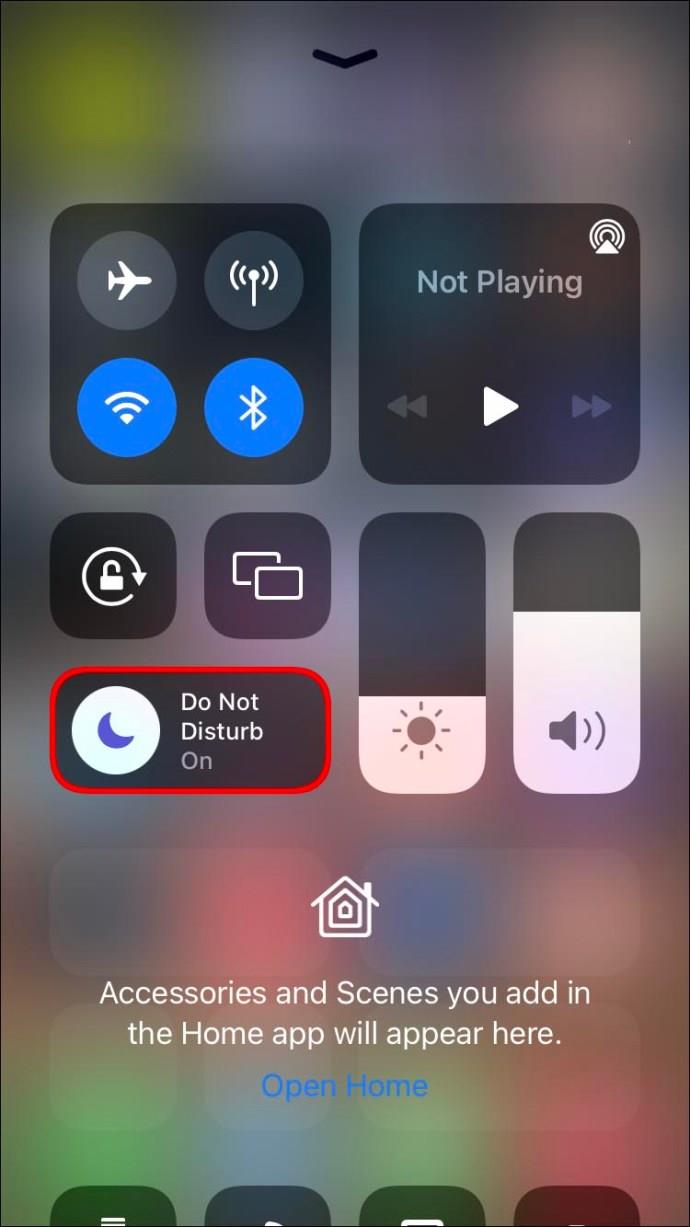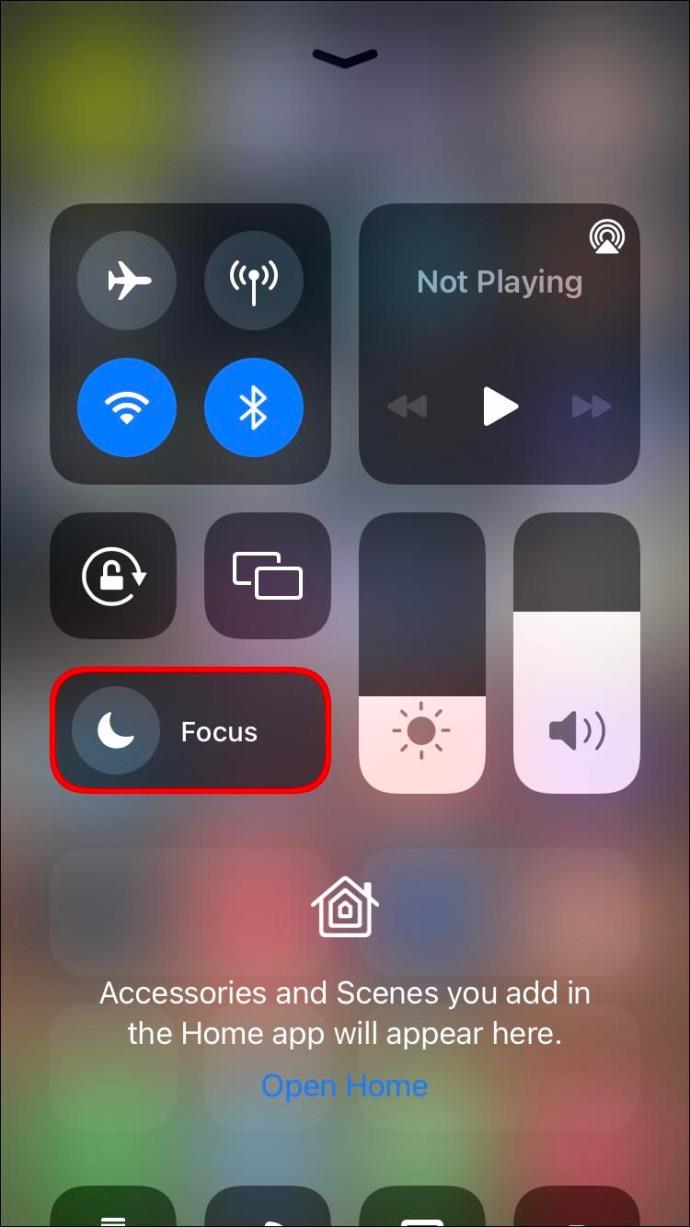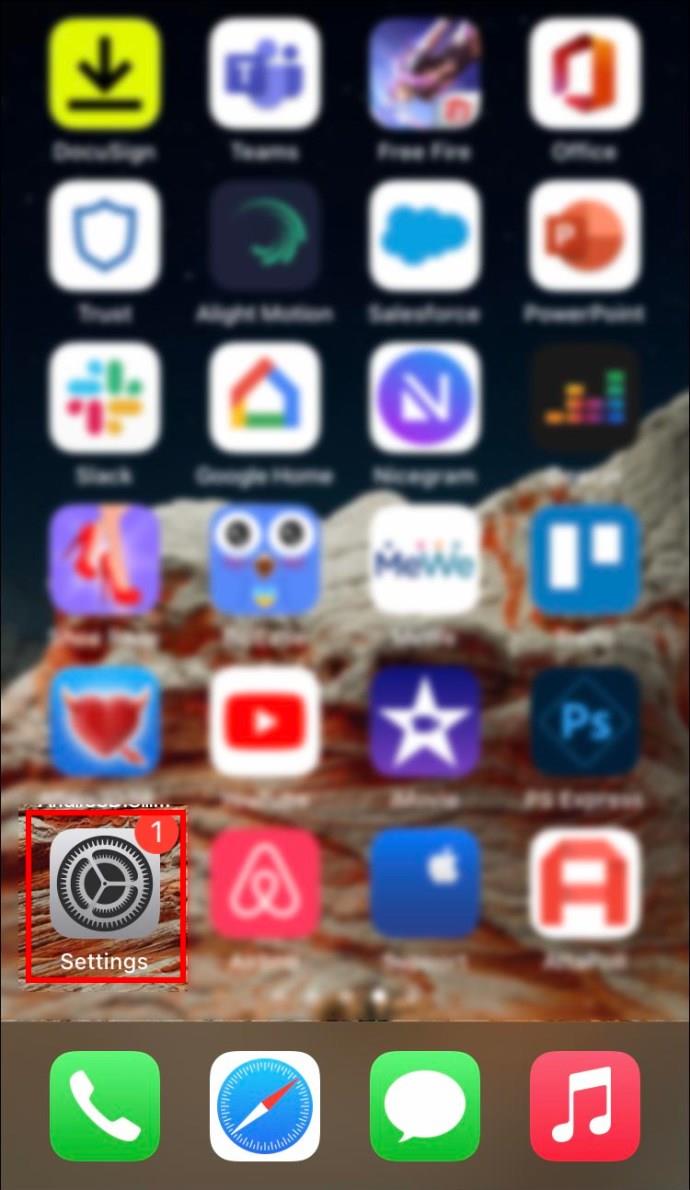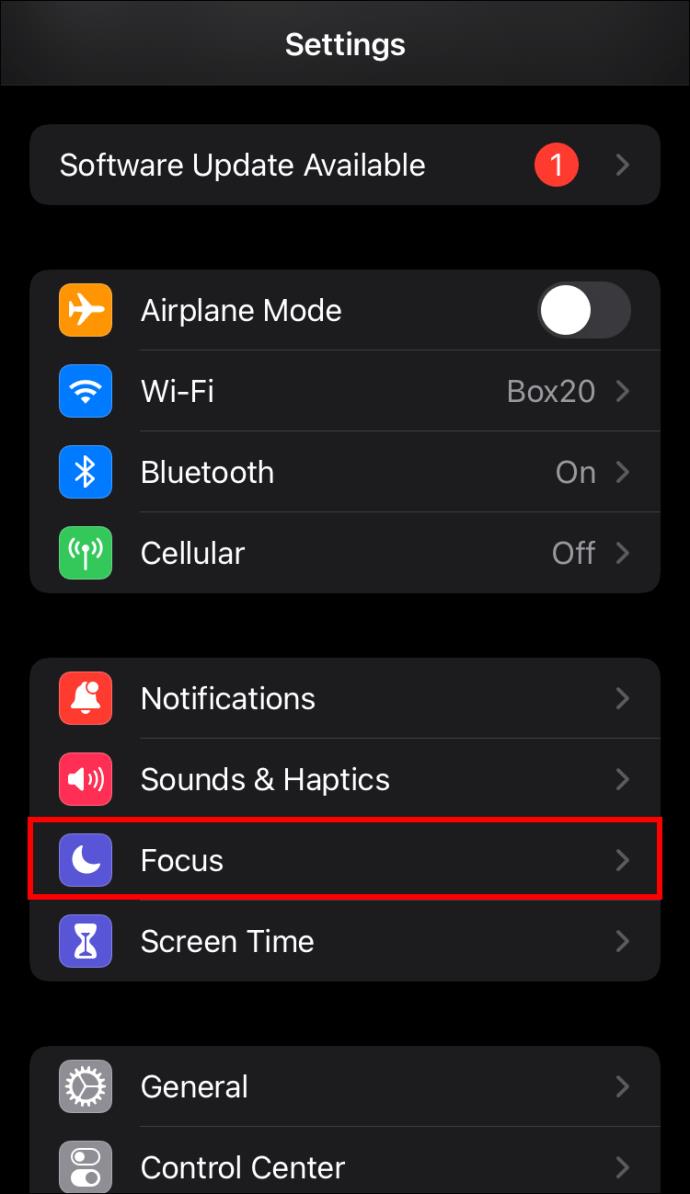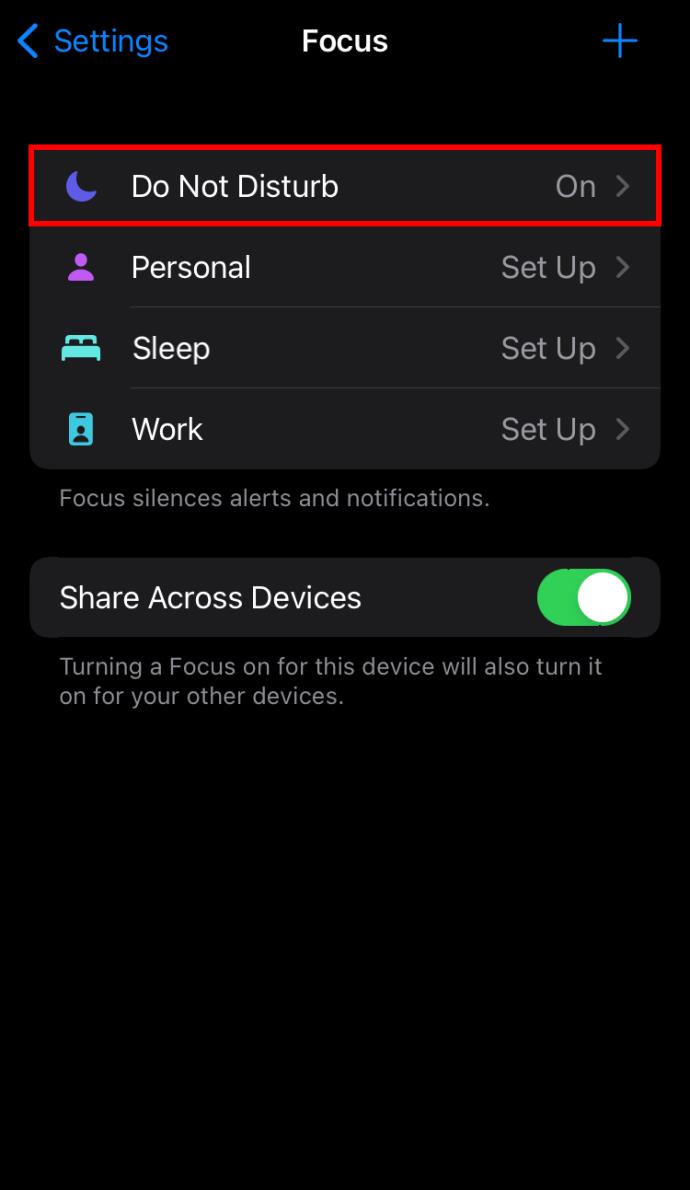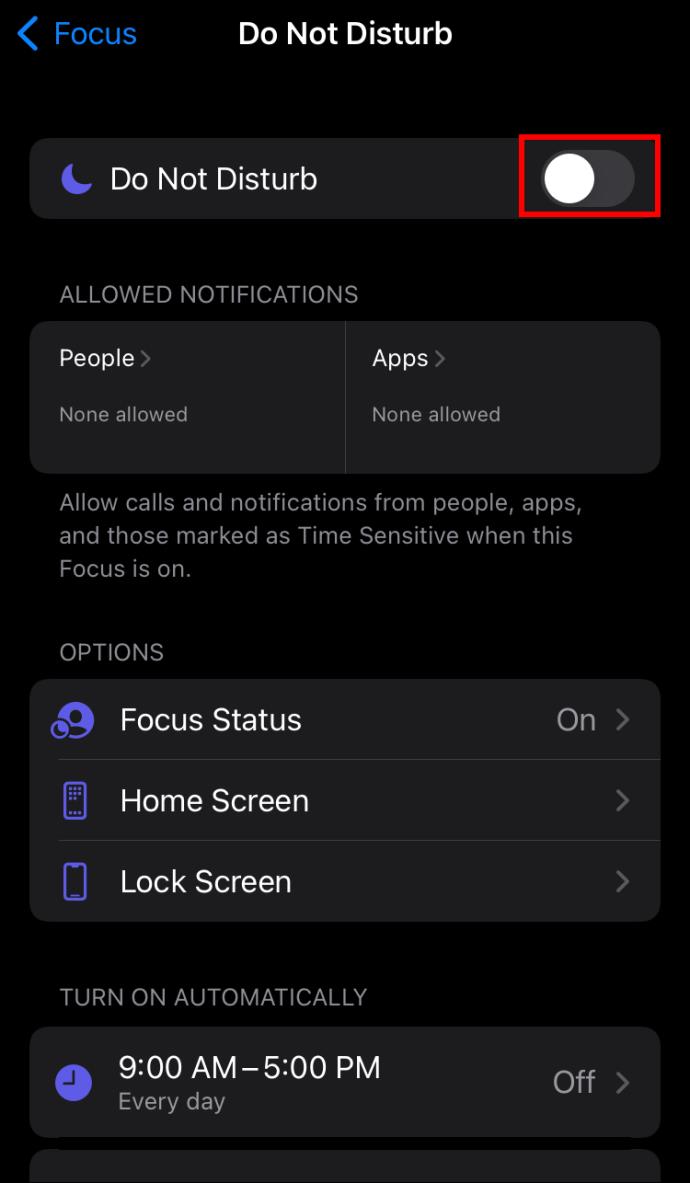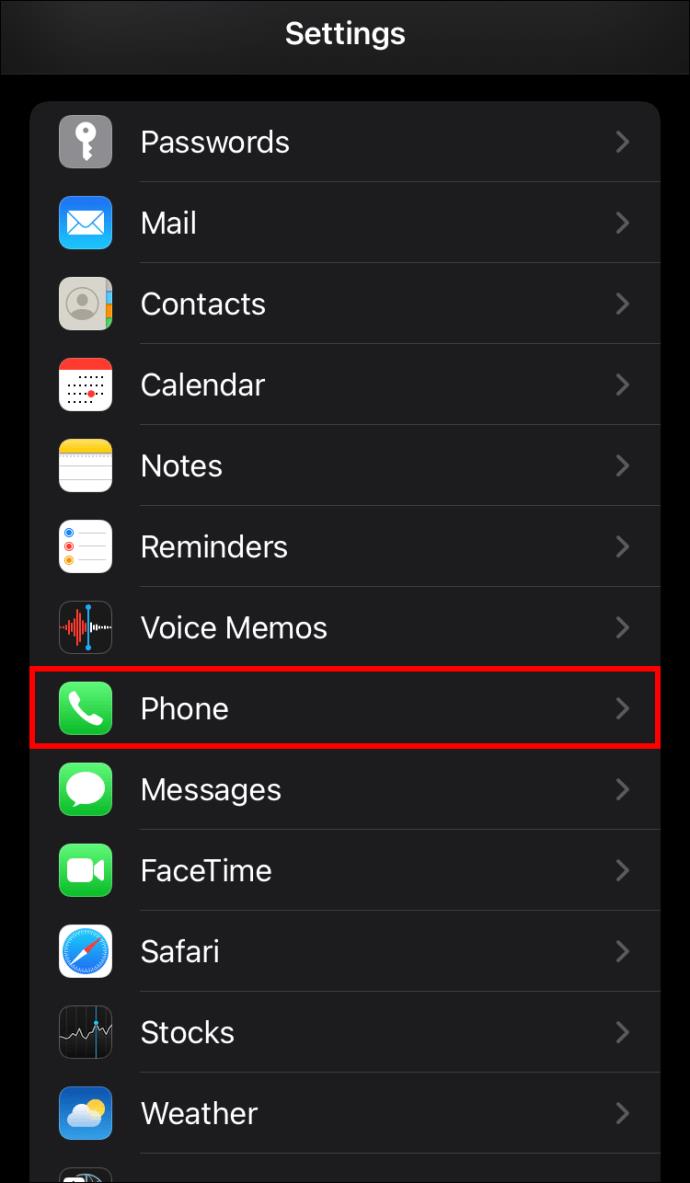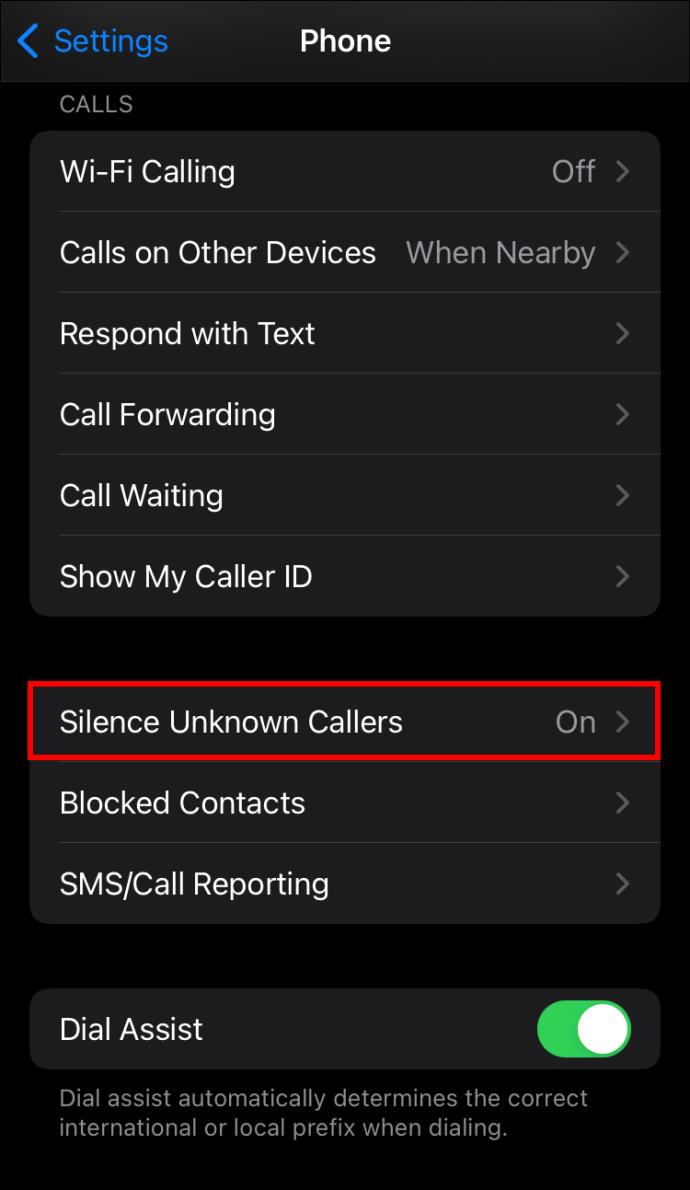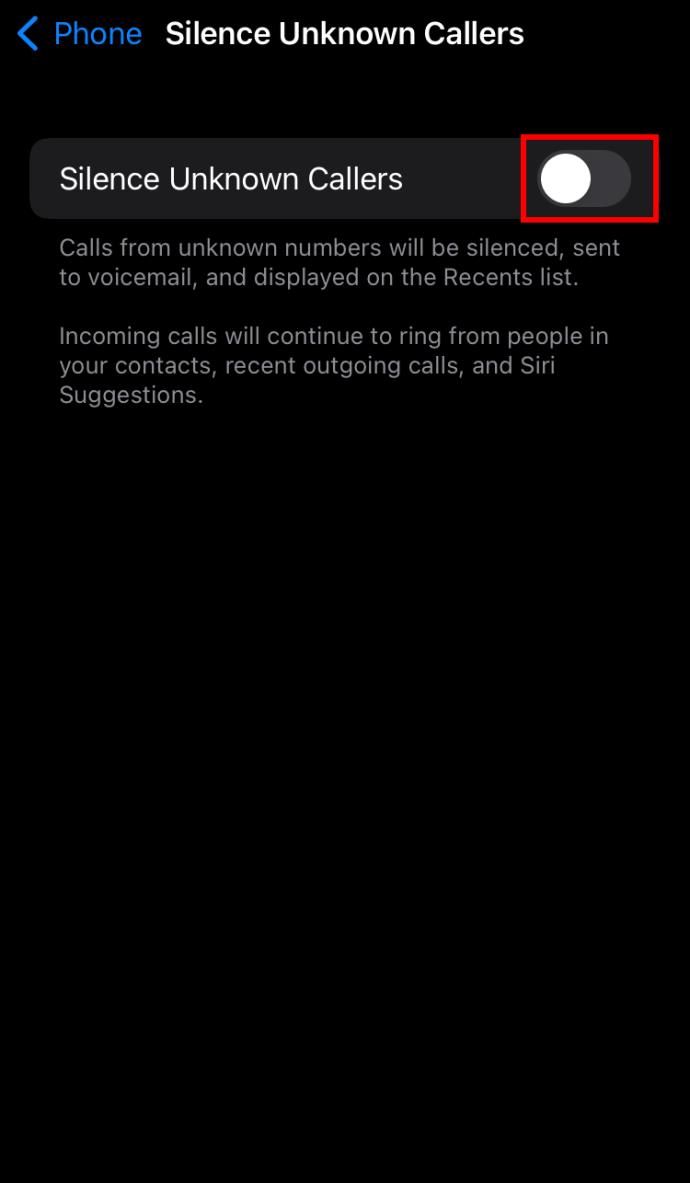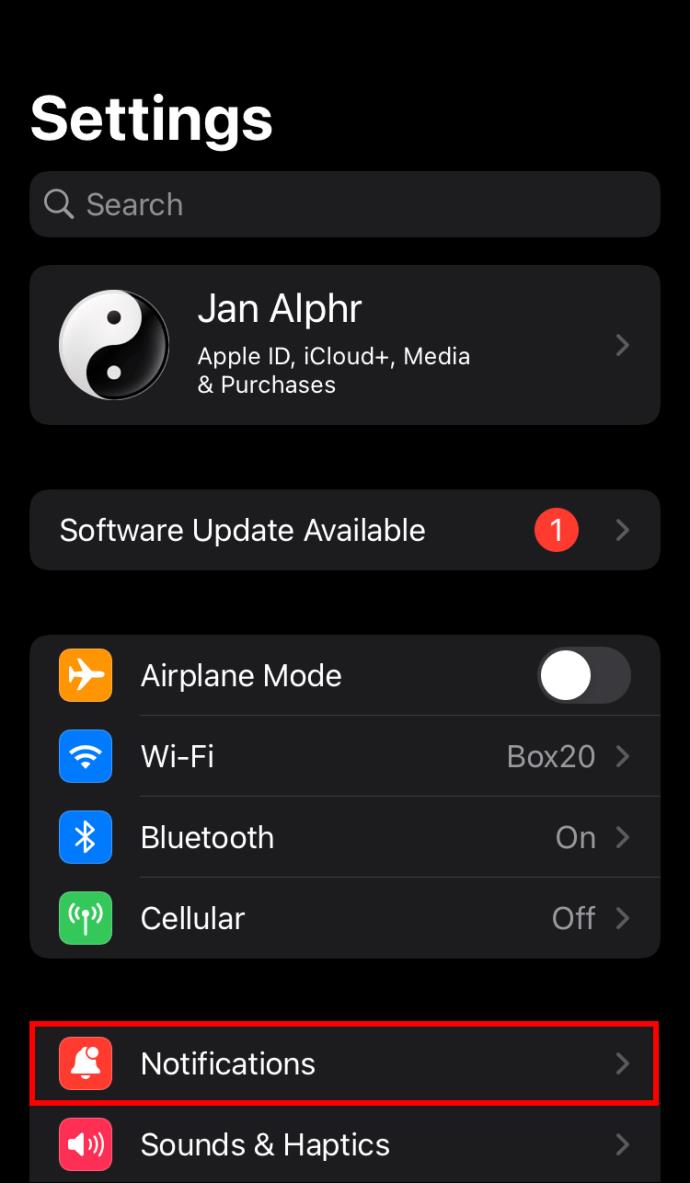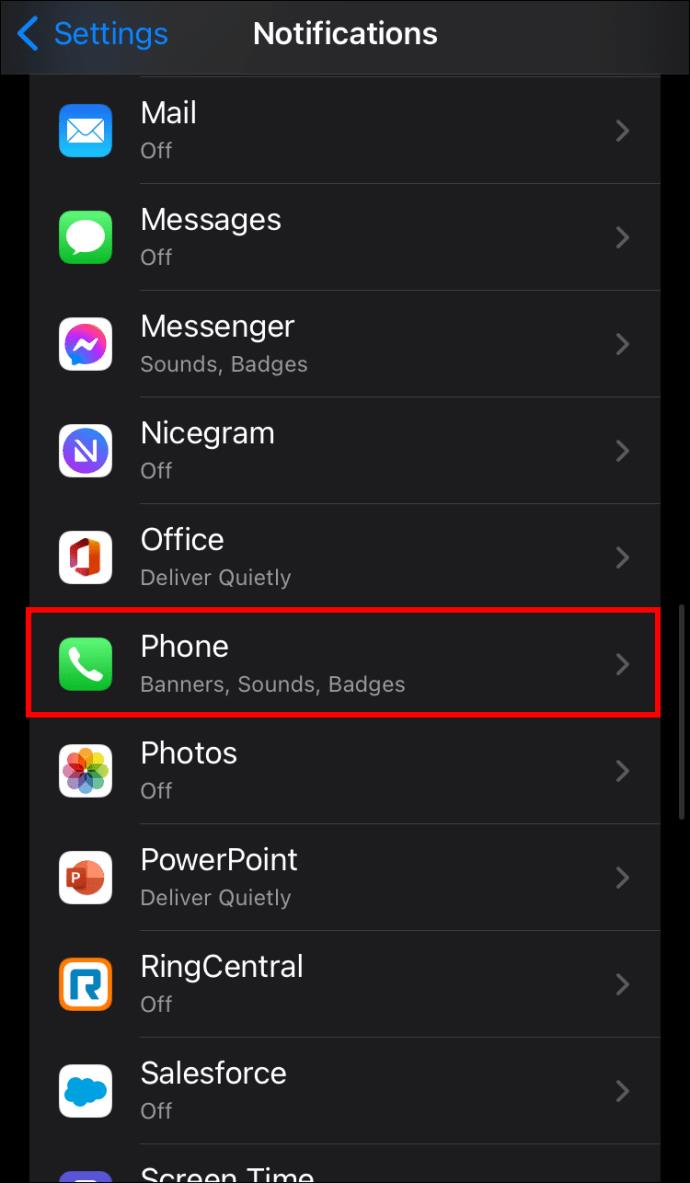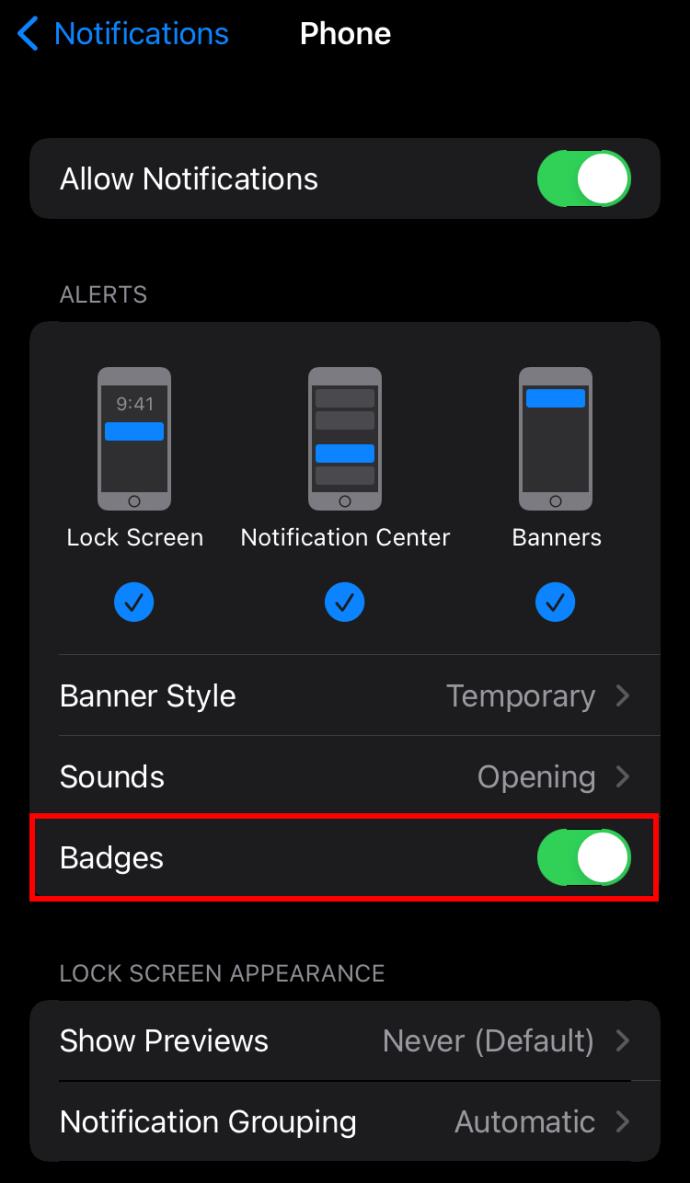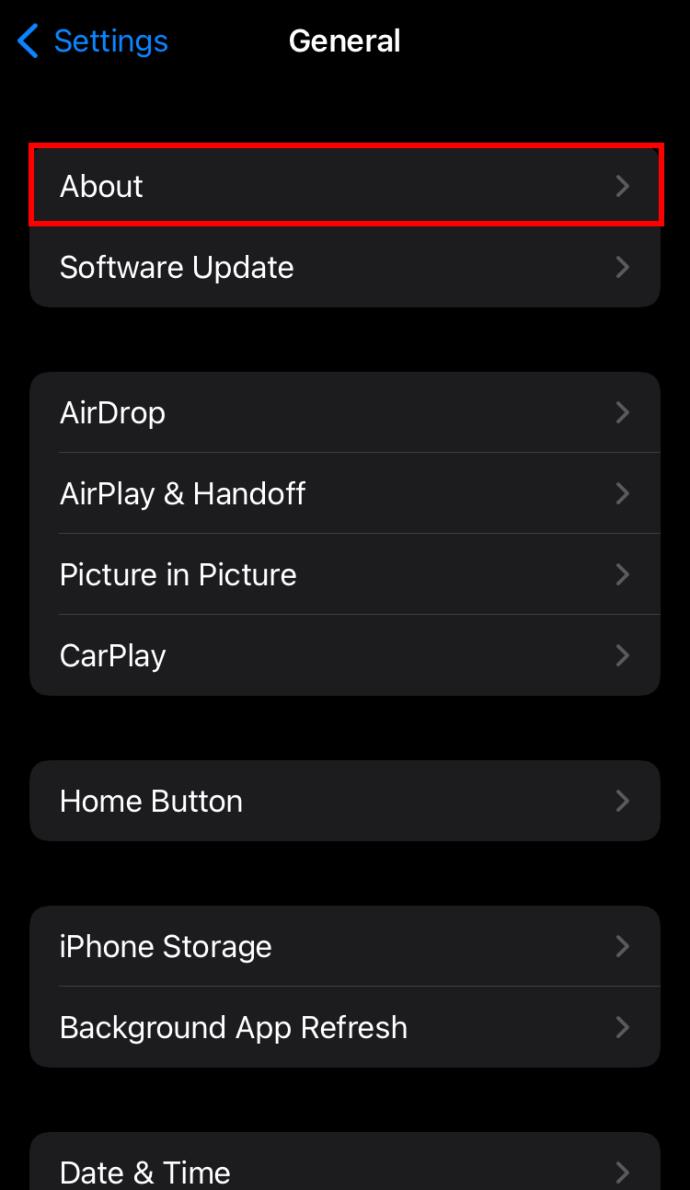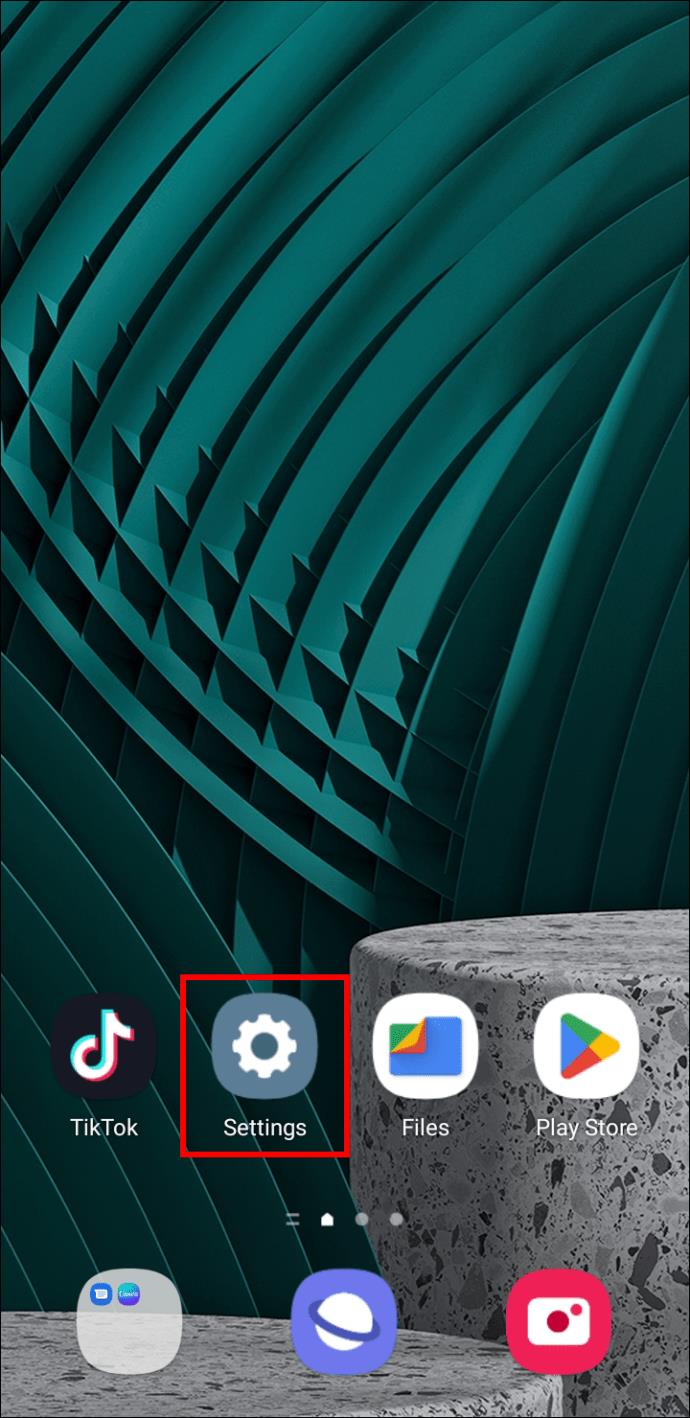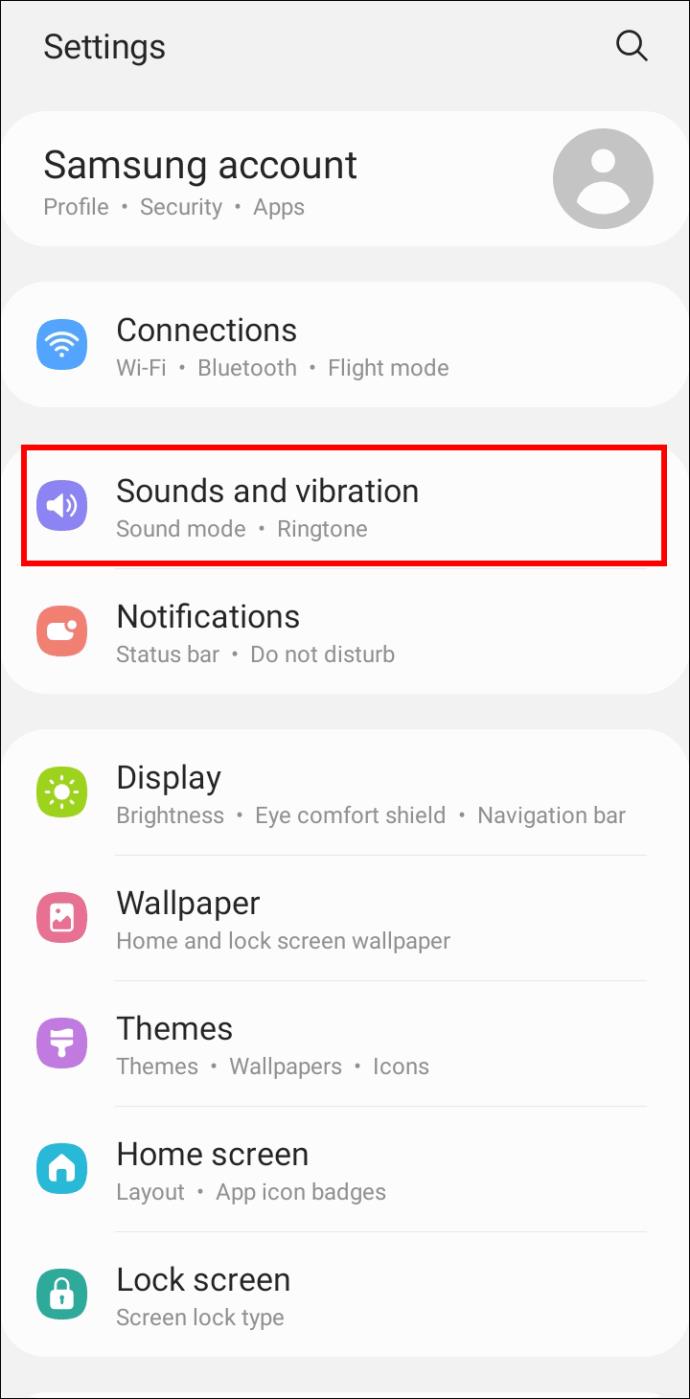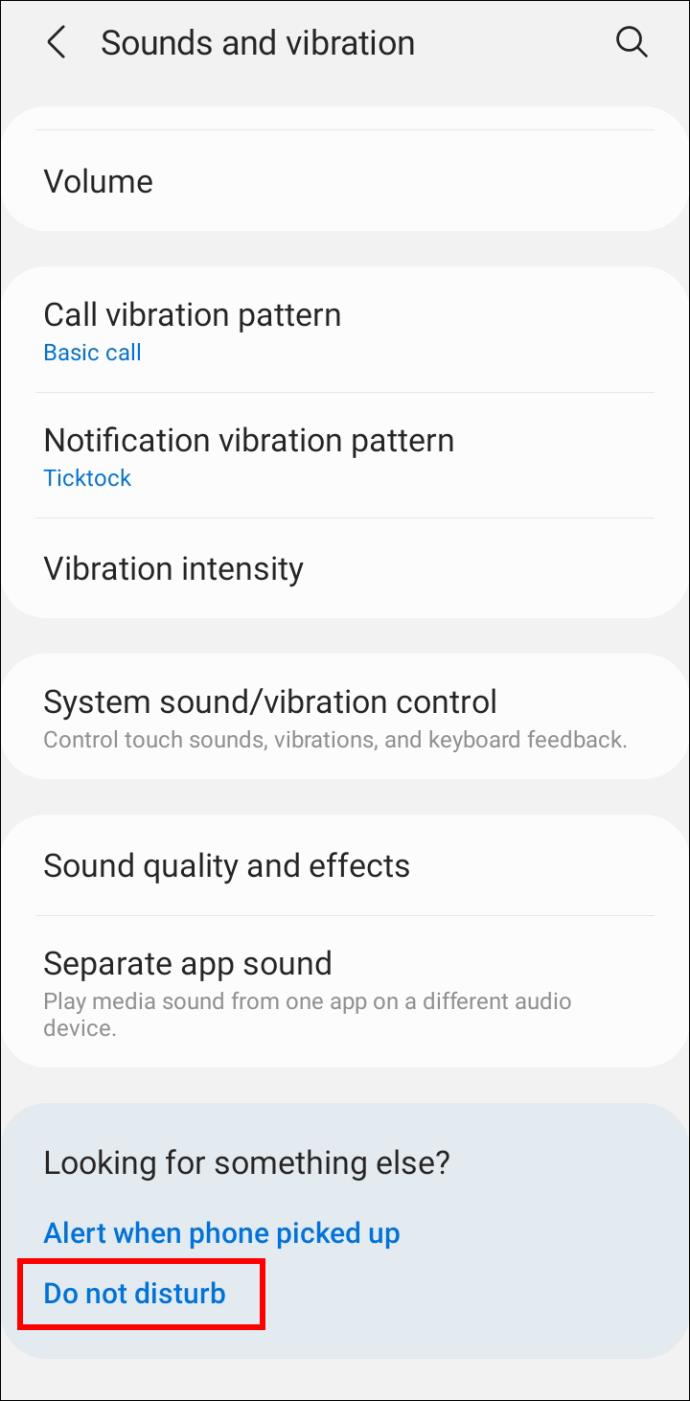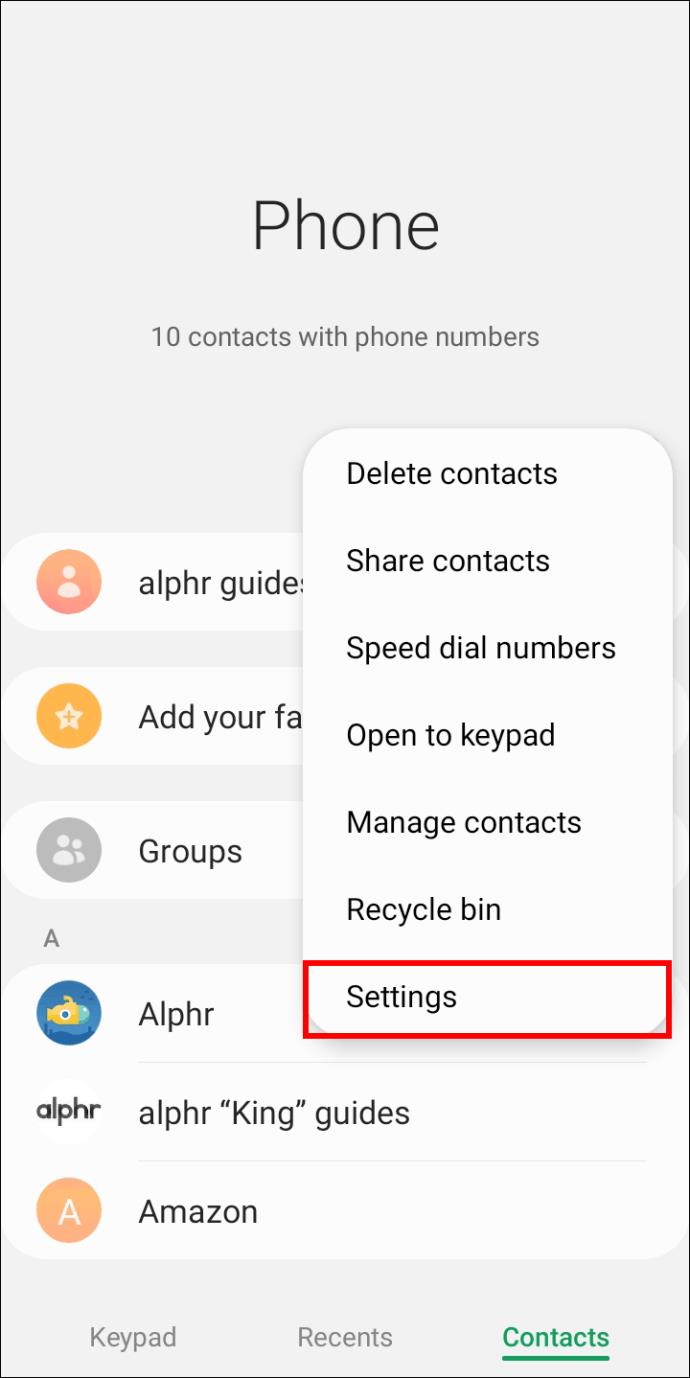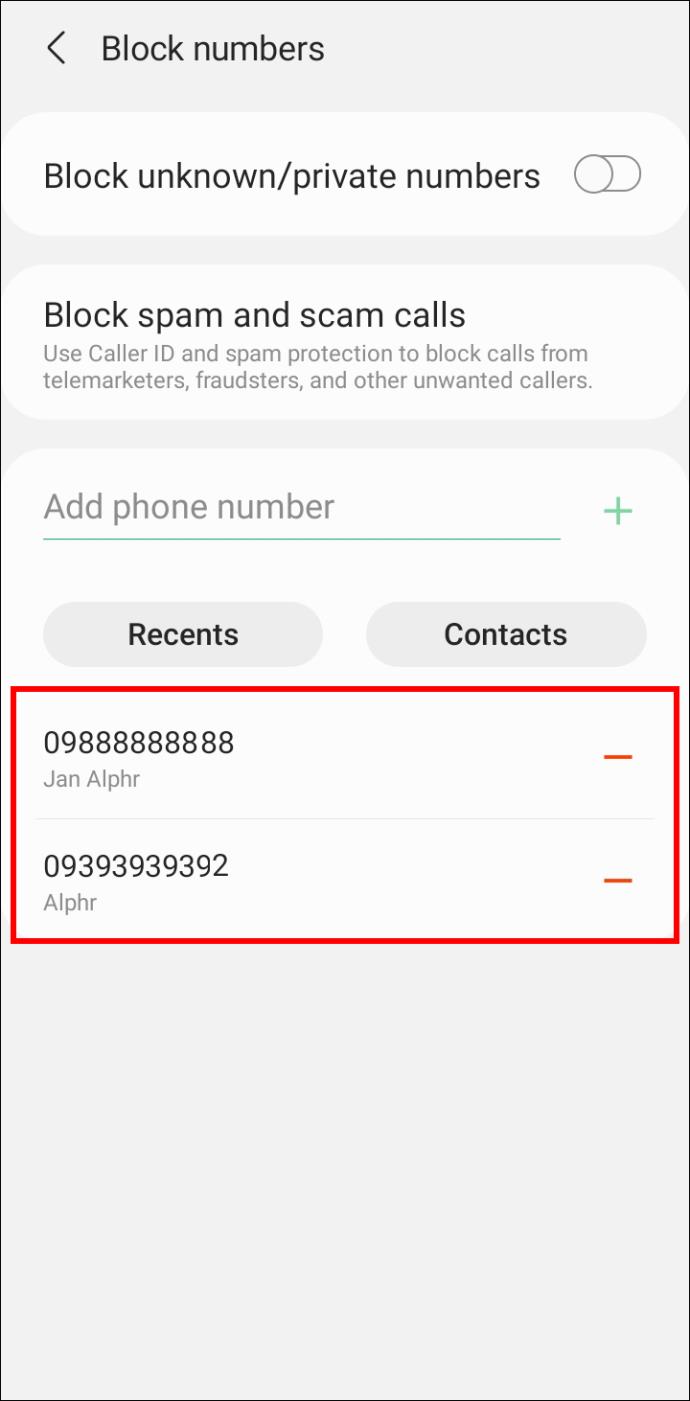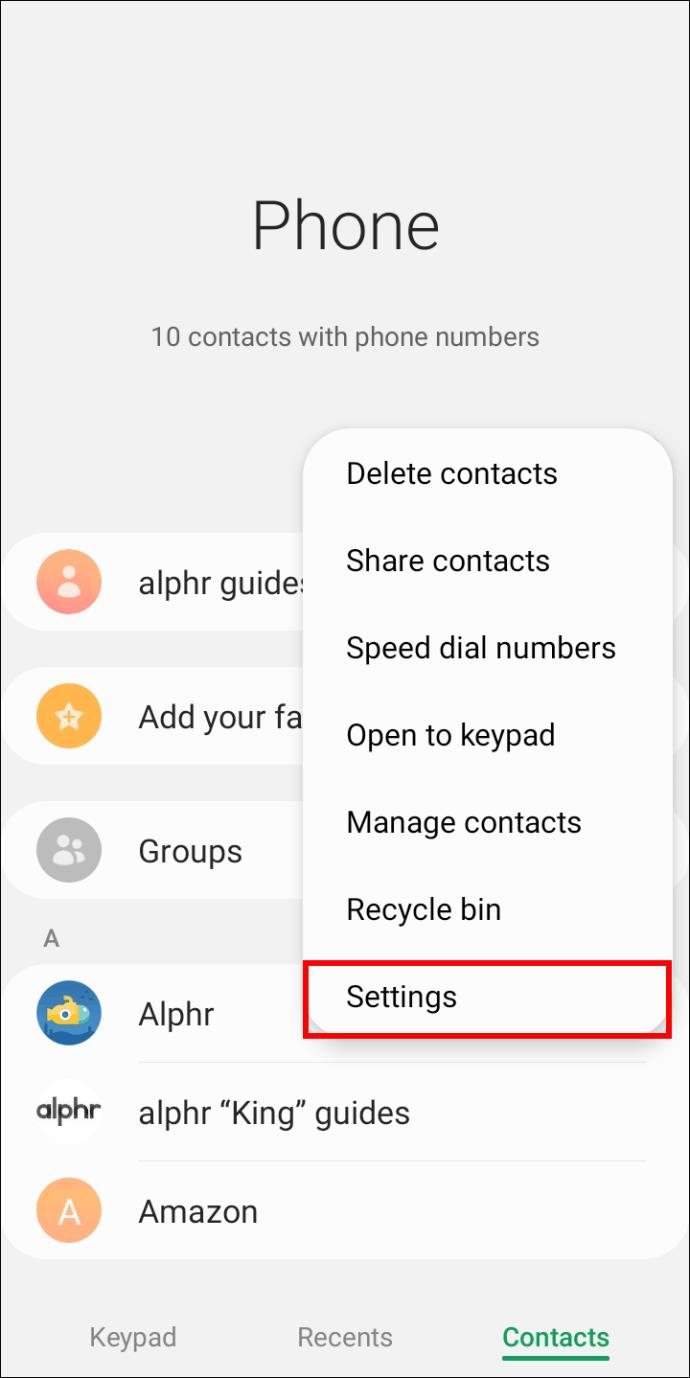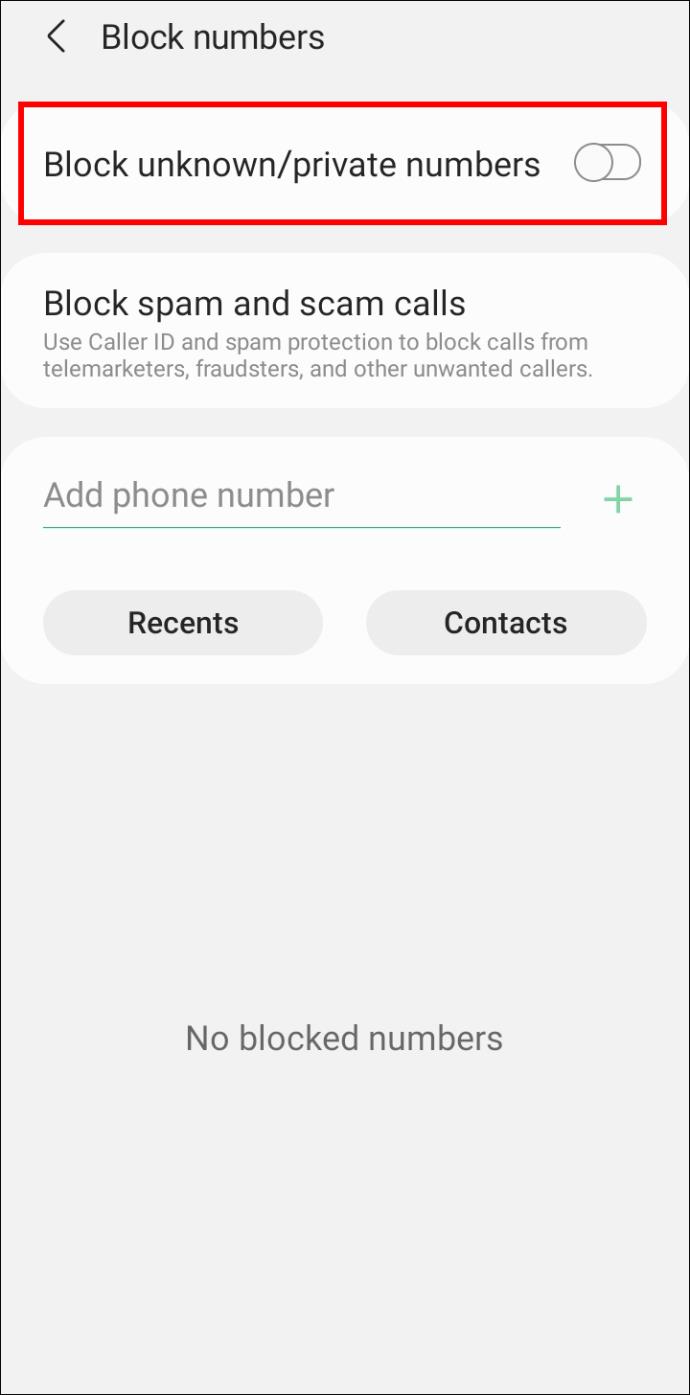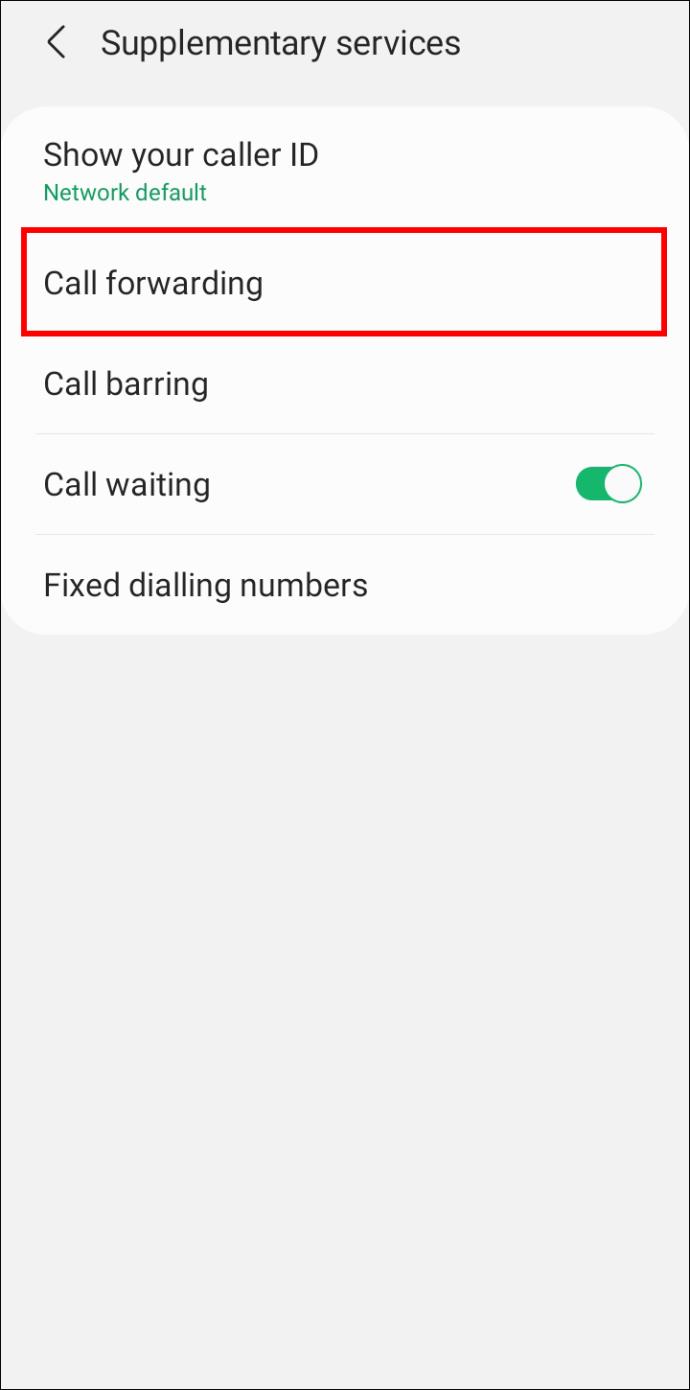ลิงค์อุปกรณ์
ดังนั้น คุณจึงรอสายสำคัญมาทั้งวัน แต่โทรศัพท์กลับไม่ดัง เมื่อคุณตรวจสอบ คุณจะพบว่าสายนั้นส่งตรงไปยังวอยซ์เมลของคุณ

โทรศัพท์ของคุณจะส่งทุกสายเรียกเข้าไปยังวอยซ์เมลของคุณโดยอัตโนมัติ ไม่เพียงน่ารำคาญเท่านั้น อาจเป็นปัญหาร้ายแรงในกรณีฉุกเฉิน โชคดีที่การปรับแต่งการตั้งค่ามักจะช่วยแก้ปัญหาได้ มาดูเคล็ดลับบางอย่างที่คุณสามารถลองทำได้ก่อนที่จะติดต่อผู้ให้บริการของคุณ
เหตุผลที่โทรตรงไปที่วอยซ์เมลบน iPhone
เพื่อนของคุณบ่นว่าพวกเขาไม่สามารถติดต่อกับคุณได้หรือไม่? การโทรตรงไปยังวอยซ์เมลอาจมีหลายสาเหตุ นี่คือสิ่งที่ต้องตรวจสอบบน iPhone ของคุณ
ปิดโหมดเครื่องบิน
อาจฟังดูตรงไปตรงมา แต่สิ่งแรกที่คุณควรตรวจสอบคือโทรศัพท์ของคุณมีสัญญาณรับสัญญาณ การเปิดโหมดเครื่องบินโดยไม่ได้ตั้งใจอาจทำให้โทรศัพท์ของคุณเชื่อมต่อกับเครือข่ายไม่ได้ ปัดหน้าจอลงเพื่อเปิดศูนย์ควบคุมของ iPhone และตรวจสอบให้แน่ใจว่าโหมดเครื่องบินปิดอยู่ หากคุณไม่เห็นไอคอนเครื่องบินในศูนย์ควบคุม ให้ค้นหาในแอปการตั้งค่า
ปิดใช้งานห้ามรบกวน
อุบัติเหตุเล็ก ๆ น้อย ๆ อีกประการหนึ่งที่อาจทำให้สายเรียกเข้าไม่สามารถผ่านได้คือการเปิดโหมดห้ามรบกวน (DND) ของ iPhone
iPhone มีโหมดโฟกัสหลายโหมดที่คุณสามารถเปิดใช้งานเมื่อคุณไม่ต้องการให้โทรศัพท์ทำให้คุณเสียสมาธิ คุณลักษณะนี้ถูกนำมาใช้ใน iOS 15
ซึ่งแตกต่างจากการปิดเสียง iPhone ของคุณ โหมดเหล่านี้อาจบล็อกการโทรทั้งหมด ทั้งนี้ขึ้นอยู่กับการตั้งค่า คุณสามารถเปิดและปิดใช้งาน DND ด้วยตนเองได้ แต่ก็ยังสามารถกำหนดเวลาได้ ดังนั้นคุณจึงลืมได้ง่ายว่าเปิดใช้งานอยู่หรือไม่ ต่อไปนี้คือวิธีปิดใช้งาน DND เพื่อให้แน่ใจว่าสามารถติดต่อคุณได้
- ดึงศูนย์ควบคุมของ iPhone ขึ้นมาแล้วมองหาไทล์พระจันทร์เสี้ยว
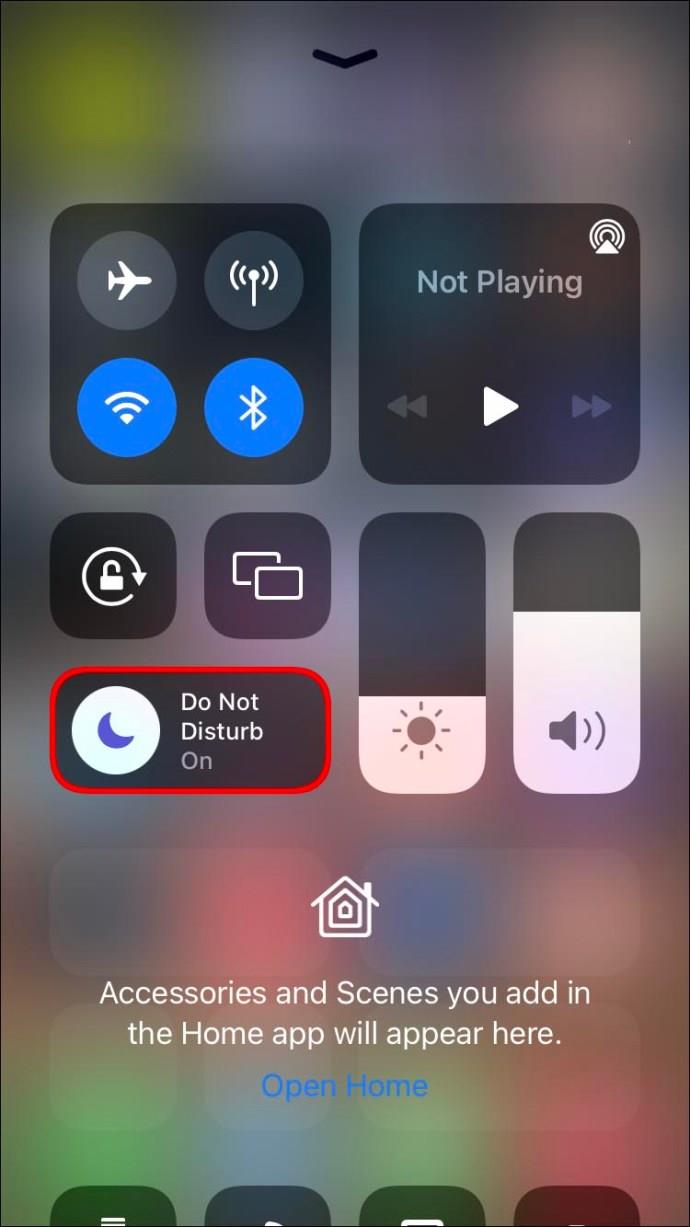
- หากปุ่มเป็นสีขาวพร้อมพระจันทร์สีม่วง แสดงว่า DND เปิดอยู่ แตะเพื่อปิด
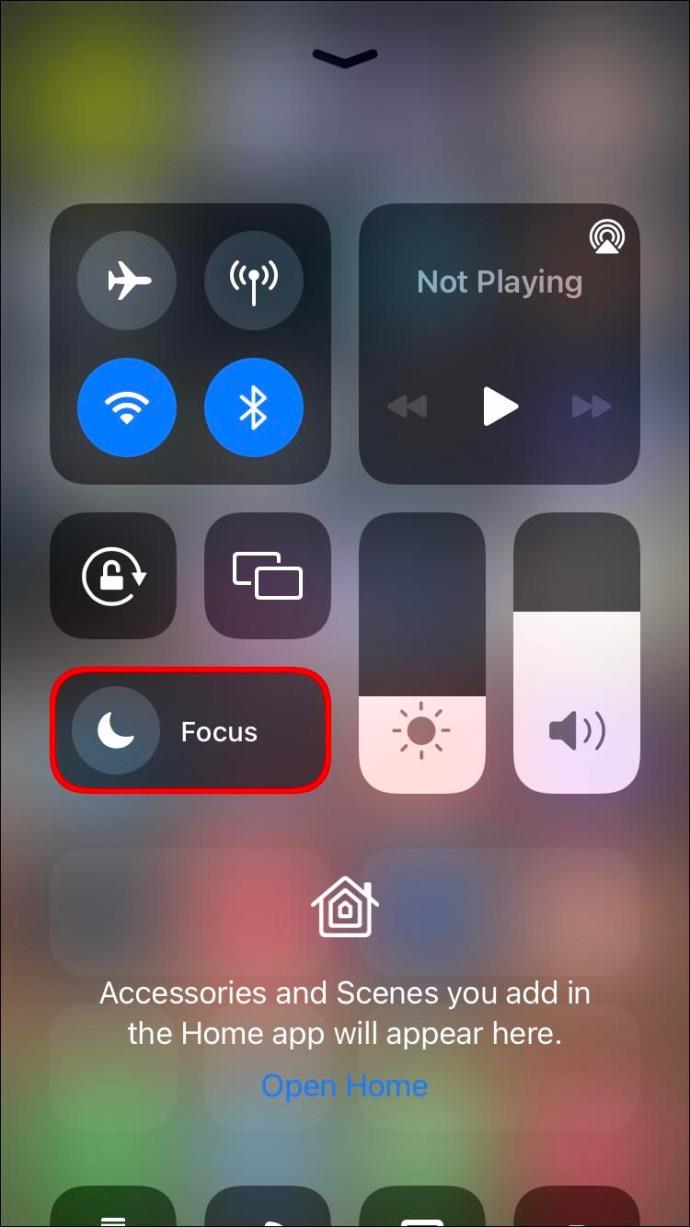
คุณยังสามารถค้นหา DND ได้ในการตั้งค่าของคุณ:
- ไปที่การตั้งค่า iPhone ของคุณ
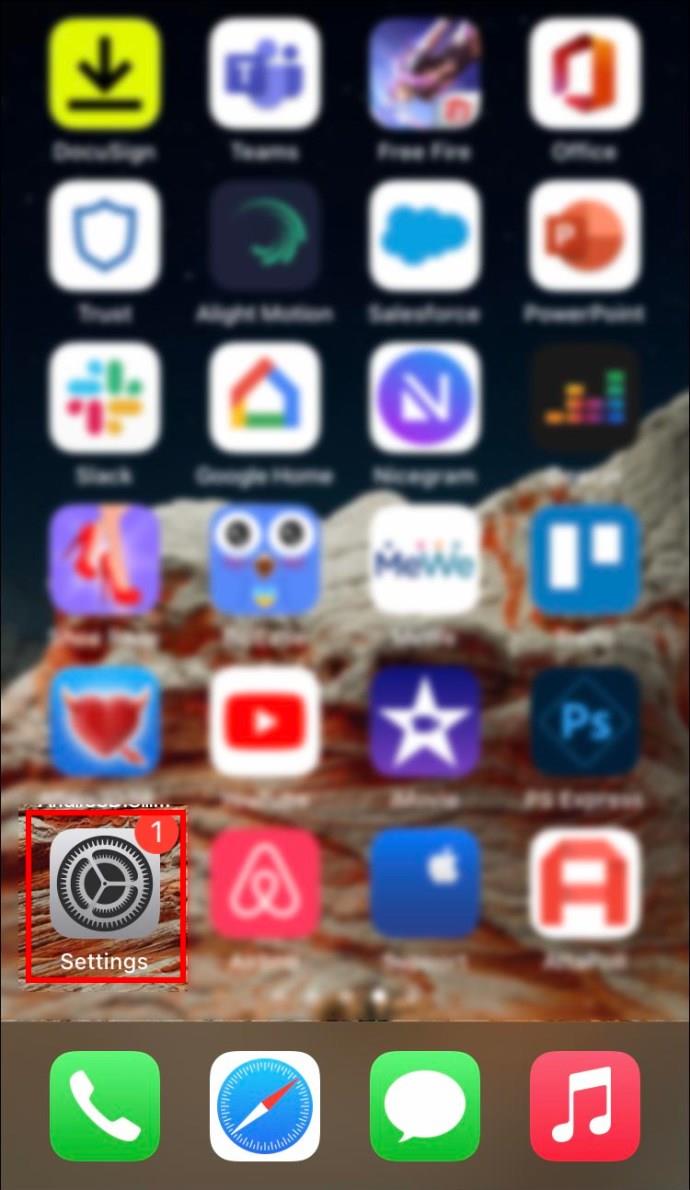
- ค้นหา "โฟกัส"
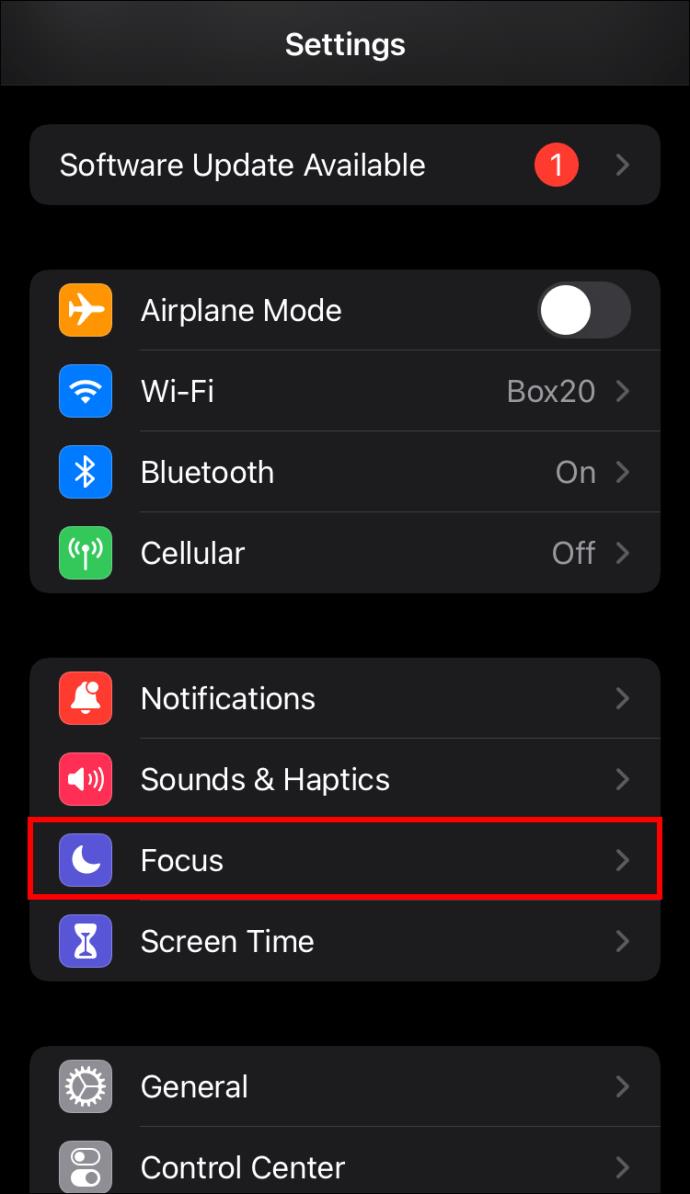
- แตะ “ห้ามรบกวน” หรือโหมดโฟกัสที่คุณใช้
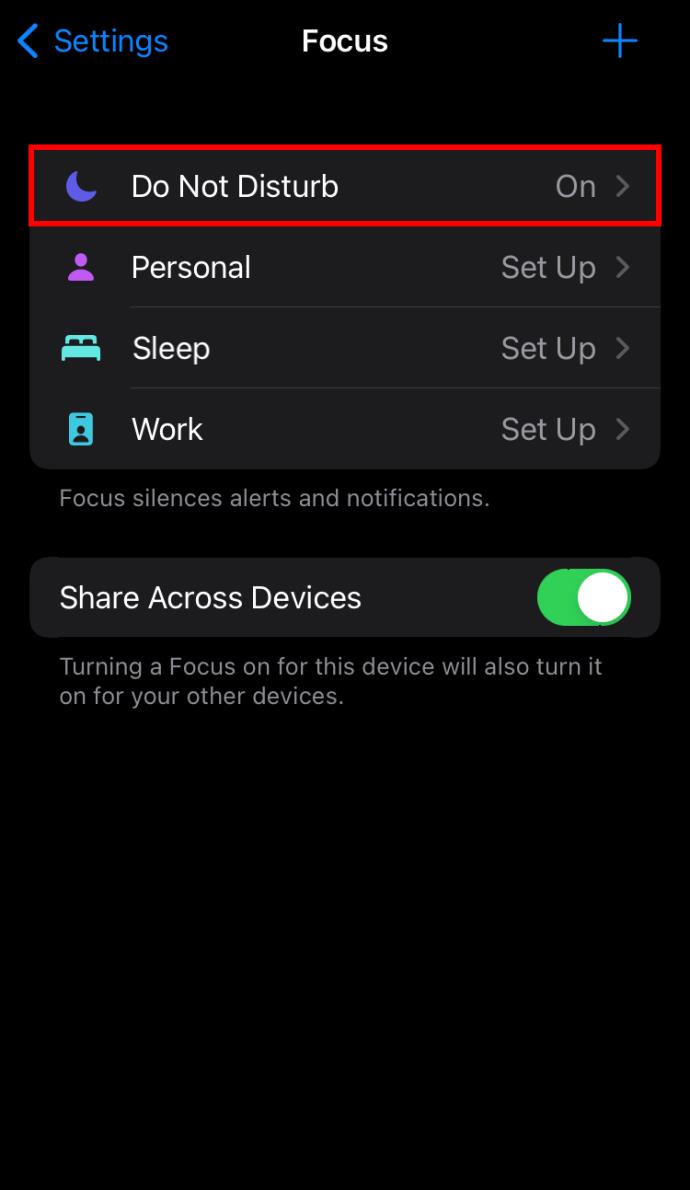
- สลับสวิตช์เพื่อปิดหรือปรับแต่งการตั้งค่าเพื่ออนุญาตการโทรจากบุคคลที่เลือก
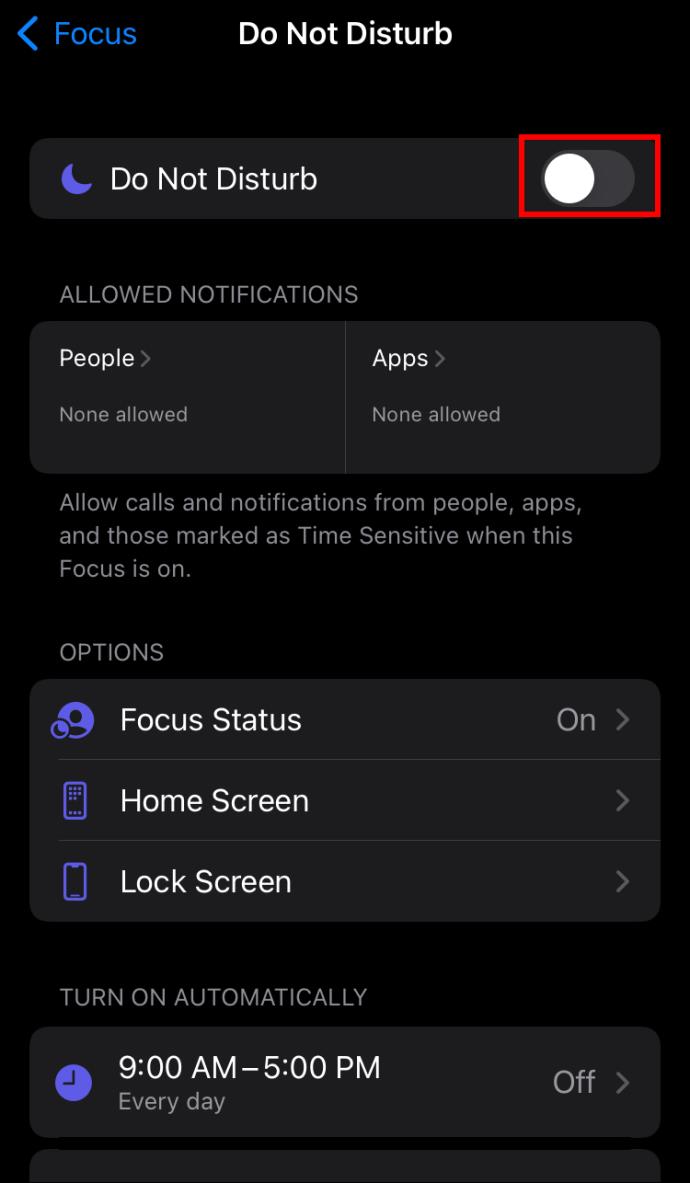
อย่าปิดเสียงผู้โทรที่ไม่รู้จัก
การตั้งค่าอื่นของ iPhone ที่เปลี่ยนเส้นทางสายเรียกเข้าไปยังวอยซ์เมลของคุณคือการปิดเสียงผู้โทรที่ไม่รู้จัก คุณสมบัตินี้เปิดตัวใน iOS 13 ซึ่งจะมีประโยชน์เมื่อคุณไม่ต้องการให้บุคคลที่ไม่ได้อยู่ในรายชื่อผู้ติดต่อติดต่อคุณ ผู้ใช้หลายคนตัดสินใจเปิดฟีเจอร์นี้เพื่อคัดกรองสายที่หลอกลวง ข้อเสียคือคุณไม่มีทางรู้เมื่อผู้ติดต่อของคุณเปลี่ยนหมายเลข
การเปิดฟีเจอร์นี้โดยไม่ตั้งใจอาจเป็นปัญหาได้เช่นกัน นี่คือวิธีการปิด
- เปิดการตั้งค่าของคุณและค้นหาตัวเลือก "โทรศัพท์"
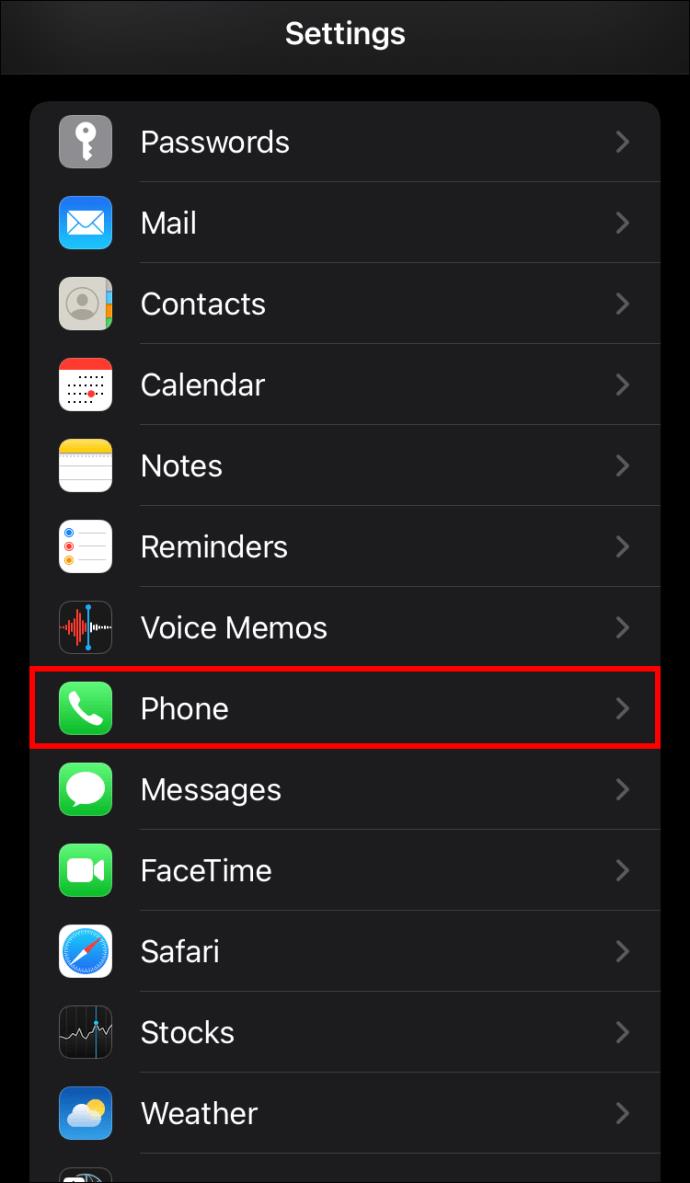
- แตะ “ปิดเสียงผู้โทรที่ไม่รู้จัก”
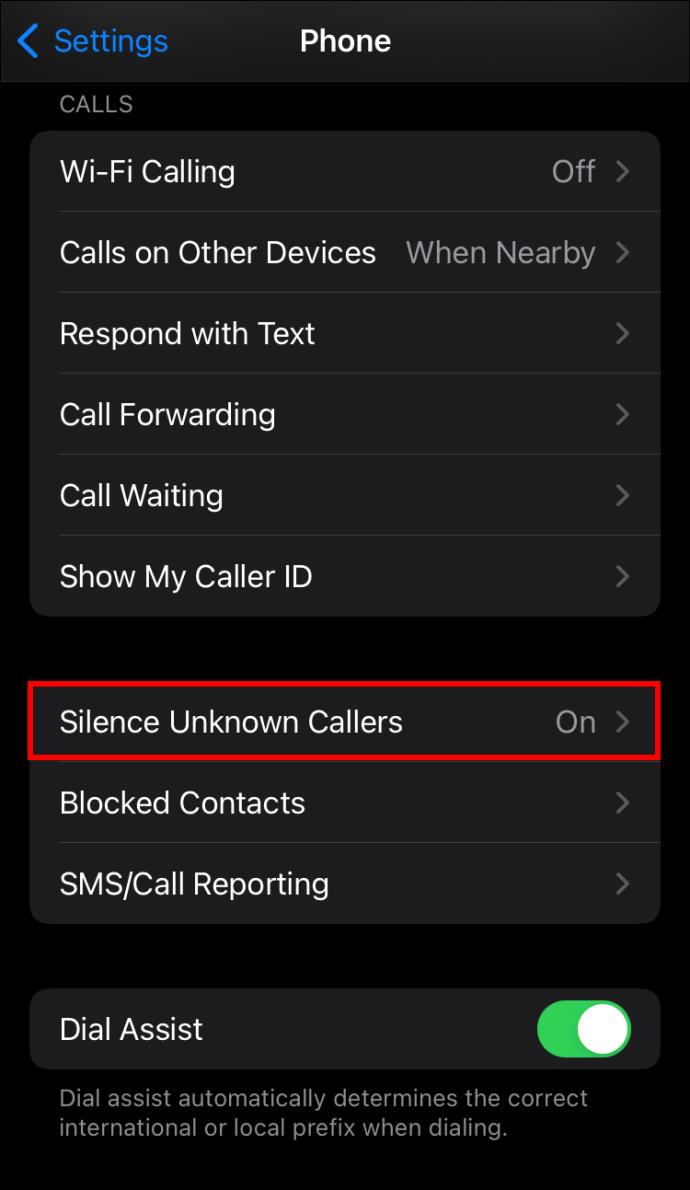
- สลับสวิตช์ปิด
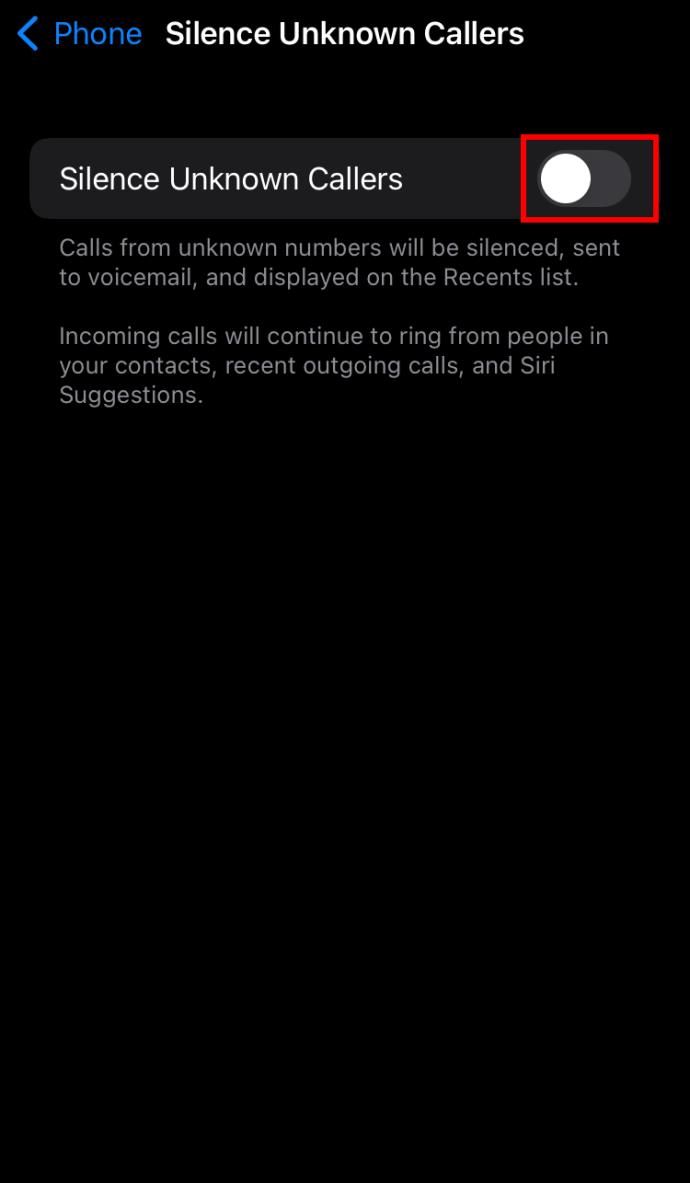
แก้ไขการตั้งค่าการแจ้งเตือนของคุณ
การตั้งค่าการแจ้งเตือนที่ไม่เป็นอันตรายอาจทำให้เกิดปัญหาในการรับสายได้ในบางครั้ง ดูการตั้งค่าการแจ้งเตือนของ iPhone ด้วยวิธีต่อไปนี้
- เปิดแอปการตั้งค่าแล้วไปที่ "การแจ้งเตือน"
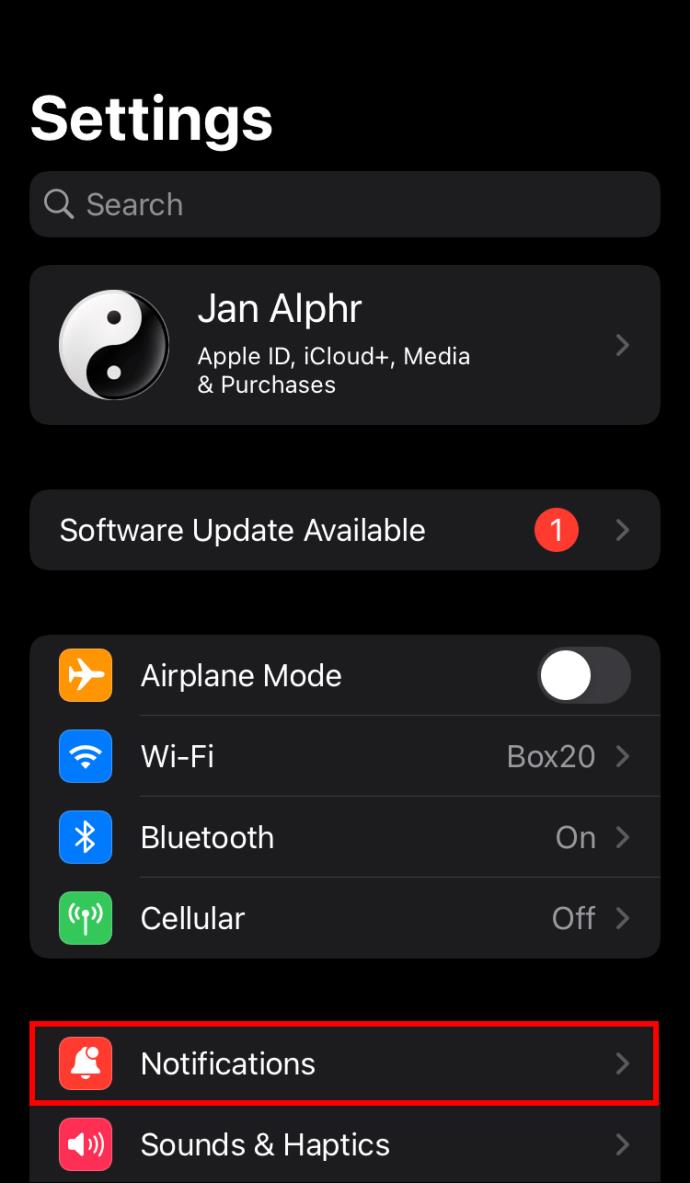
- เลือก “โทรศัพท์” และตรวจสอบให้แน่ใจว่าเปิดใช้งานการแจ้งเตือนแล้ว
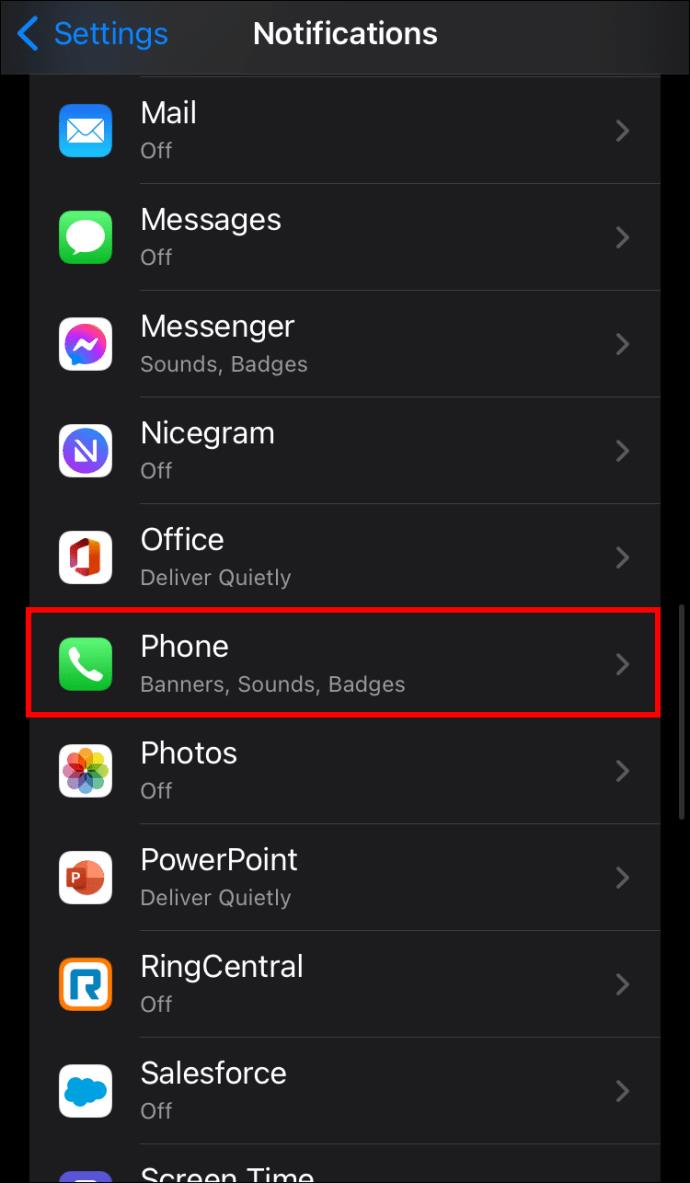
- ตรวจสอบให้แน่ใจว่าเปิด "ป้าย"
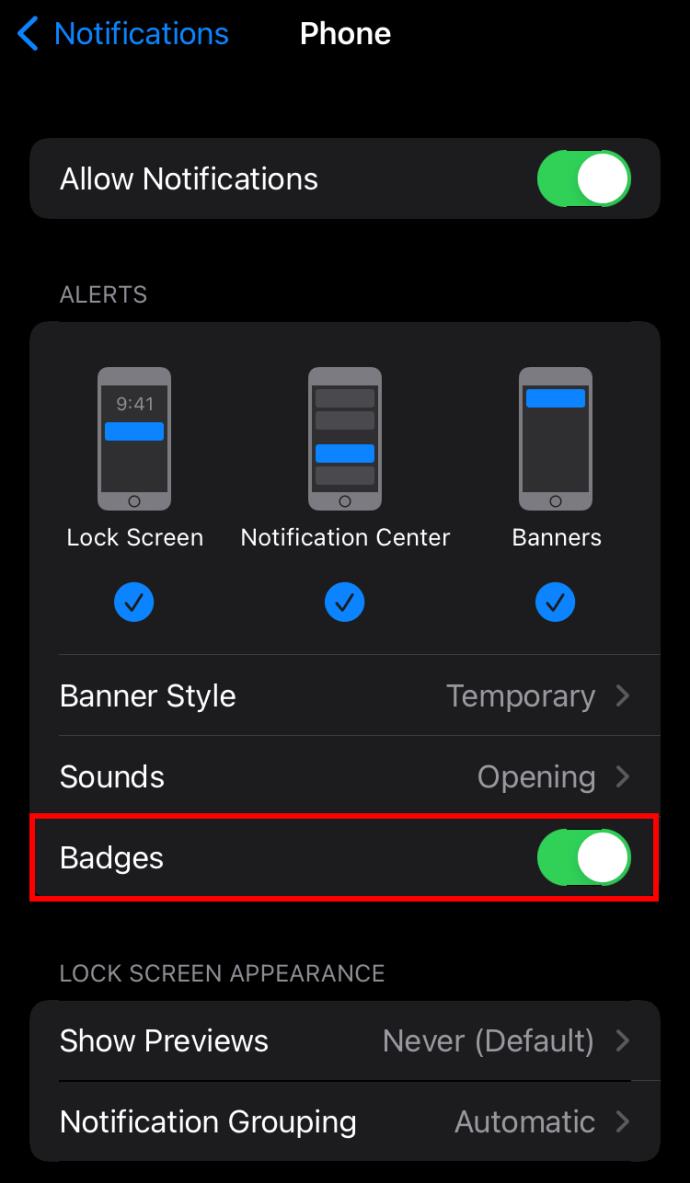
ทดสอบว่าวิธีนี้ช่วยแก้ปัญหาของคุณได้หรือไม่
อัปเดตการตั้งค่าผู้ให้บริการของคุณ
ก่อนติดต่อผู้ให้บริการของคุณเพื่อขอความช่วยเหลือ คุณสามารถลองวิธีสุดท้าย การอัปเดตการตั้งค่าผู้ให้บริการมักสามารถแก้ไขปัญหาเมื่อสายตรงไปที่วอยซ์เมล ทำตามขั้นตอนเหล่านี้บน iPhone ของคุณ
- เปิดการตั้งค่าและไปที่ "ทั่วไป"

- เลือก "เกี่ยวกับ" และรอสักครู่ หากมีการอัปเดต การอัปเดตนั้นจะปรากฏขึ้นโดยอัตโนมัติ
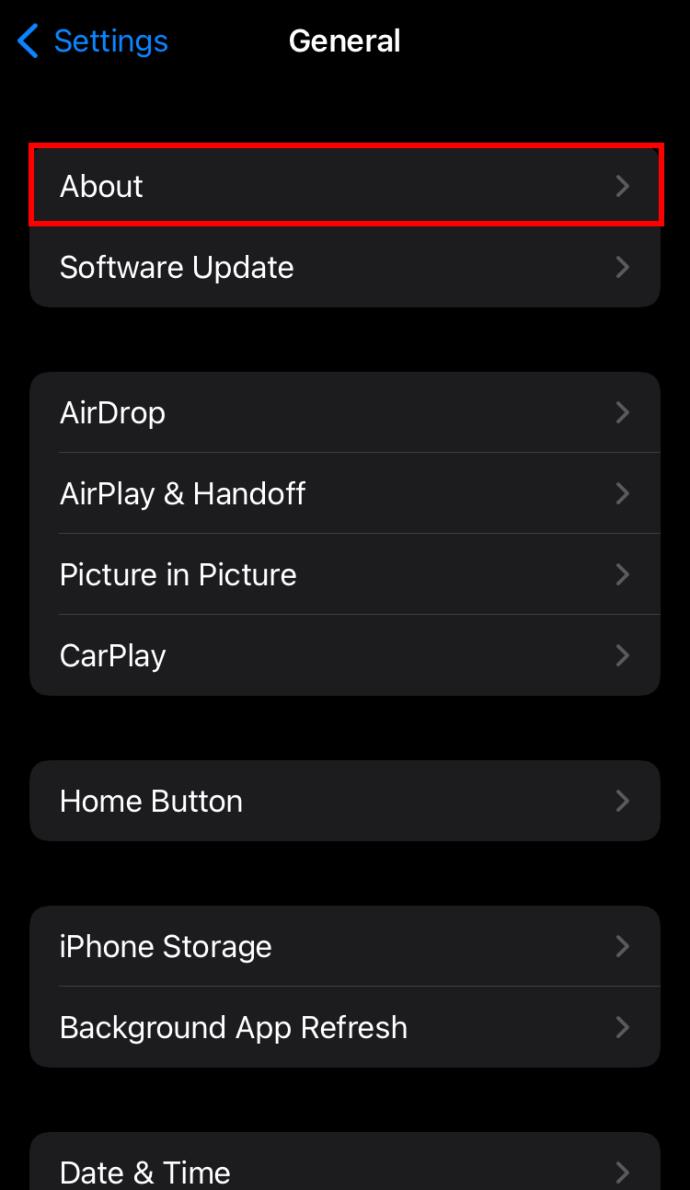
- หากคุณได้รับป๊อปอัป ให้แตะ "อัปเดต" หากไม่มีอะไรเกิดขึ้น แสดงว่าการตั้งค่าของคุณเป็นปัจจุบันแล้ว และนี่ไม่ใช่สาเหตุของปัญหาข้อความเสียงของคุณ
เหตุผลการโทรตรงไปที่วอยซ์เมลบนอุปกรณ์ Android
สายเรียกเข้าตรงไปยังวอยซ์เมลของคุณบนอุปกรณ์ Android ของคุณหรือไม่? มาดูกันว่าคุณจะทำอะไรได้บ้าง
ปิดใช้งานโหมดเครื่องบิน
ขั้นแรก ตรวจสอบให้แน่ใจว่าโทรศัพท์ของคุณมีบริการ หากคุณเห็นเครื่องหมาย X ถัดจากไอคอนเครือข่ายในแถบสถานะของโทรศัพท์ Android แสดงว่าคุณอาจอยู่ในตำแหน่งที่ไม่มีสัญญาณ ส่งผลให้สายเรียกเข้าตรงไปยังวอยซ์เมลของคุณ เว้นแต่คุณจะอยู่กลางถิ่นทุรกันดาร ปัญหาก็อยู่ที่คุณแล้ว
หากคุณเห็นไอคอนเครื่องบินในแถบสถานะ ให้ดึงการตั้งค่าด่วนลงมาและปิดใช้งานโหมดเครื่องบิน โทรศัพท์ของคุณจะเชื่อมต่อกับเครือข่าย และคุณจะสามารถรับสายได้อีกครั้ง
ปิด ห้ามรบกวน
ฟังก์ชันถัดไปของ Android ที่สามารถรบกวนสายเรียกเข้าคือ Do Not Disturb (DND) คุณลักษณะนี้มีประโยชน์เมื่อคุณไม่ต้องการให้โทรศัพท์ของคุณเสียสมาธิ อย่างไรก็ตาม คุณจะต้องปิดเพื่อรับสาย
- เปิดการตั้งค่าของคุณ
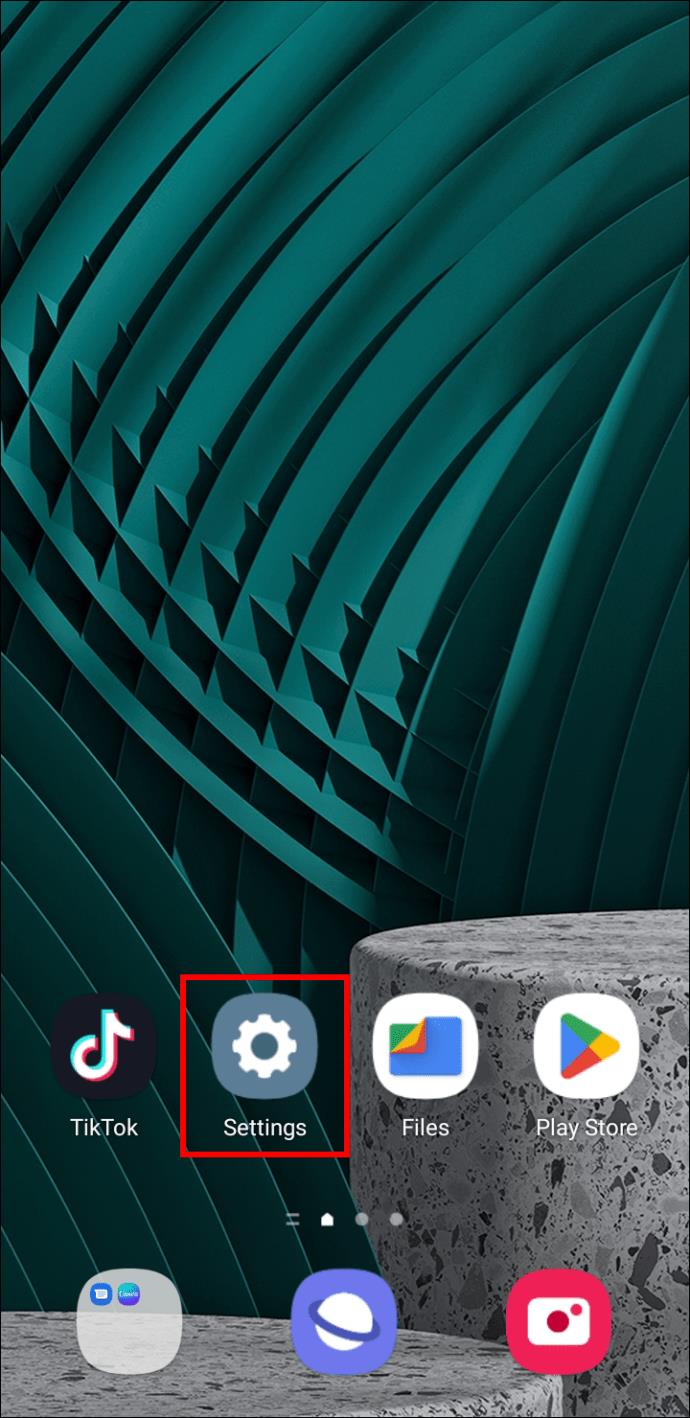
- ค้นหา “เสียงและการสั่น”
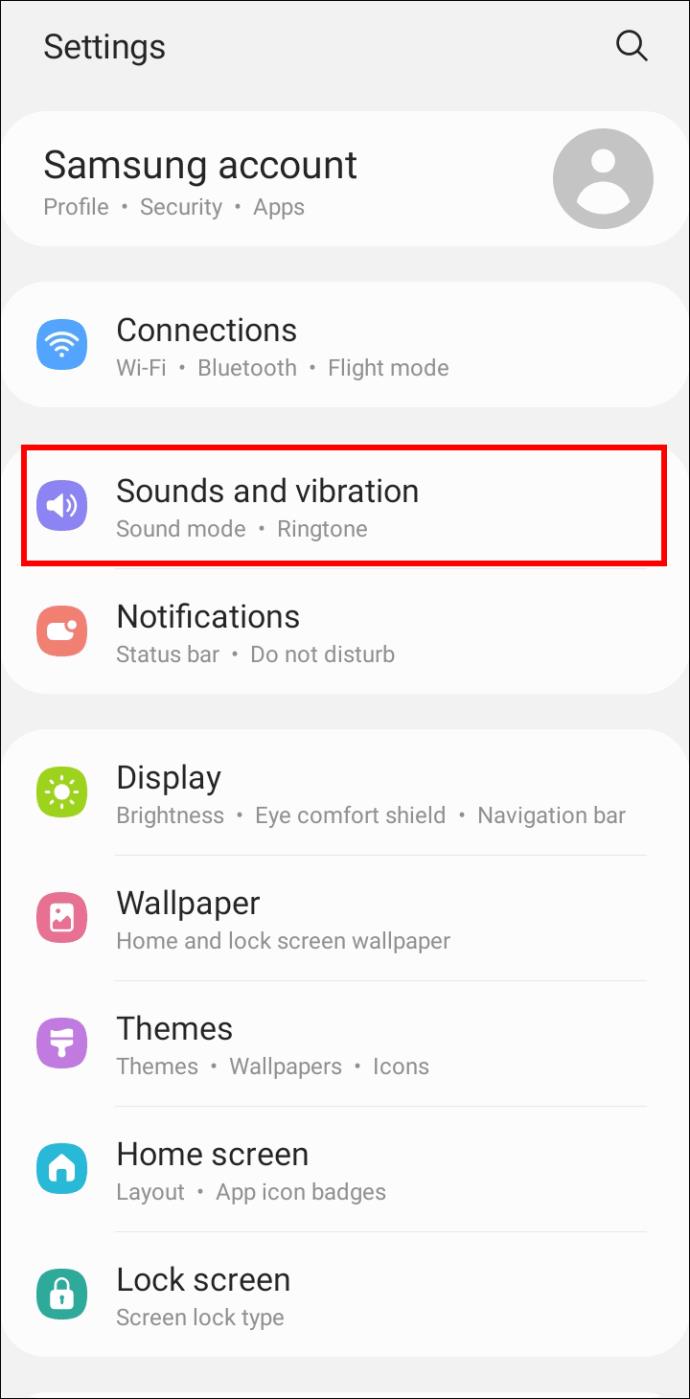
- แตะ “ห้ามรบกวน” และตรวจสอบให้แน่ใจว่าปิดอยู่
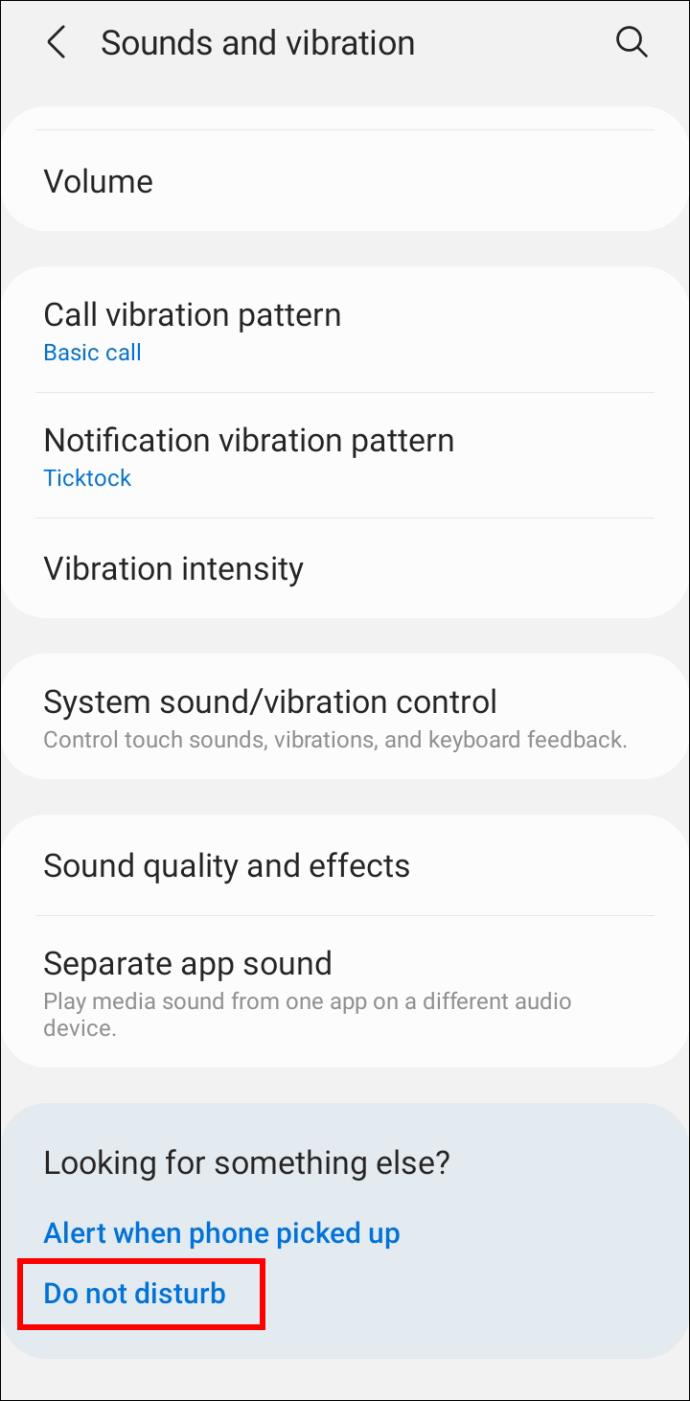
คุณยังสามารถปรับแต่งการตั้งค่า DND ของคุณได้ที่นี่ รวมถึงการกำหนดเวลาโหมดนี้และเลือกการโทรออก
เลิกบล็อกเบอร์
หากสายบางสายส่งตรงไปที่วอยซ์เมลของคุณ คุณอาจบล็อกผู้ติดต่อเหล่านั้น ตรวจสอบรายการบล็อกของคุณด้วยวิธีต่อไปนี้
- เปิดแอปโทรศัพท์ Android ของคุณ

- แตะจุดแนวตั้งสามจุดที่มุมขวาบนแล้วเลือก "การตั้งค่า"
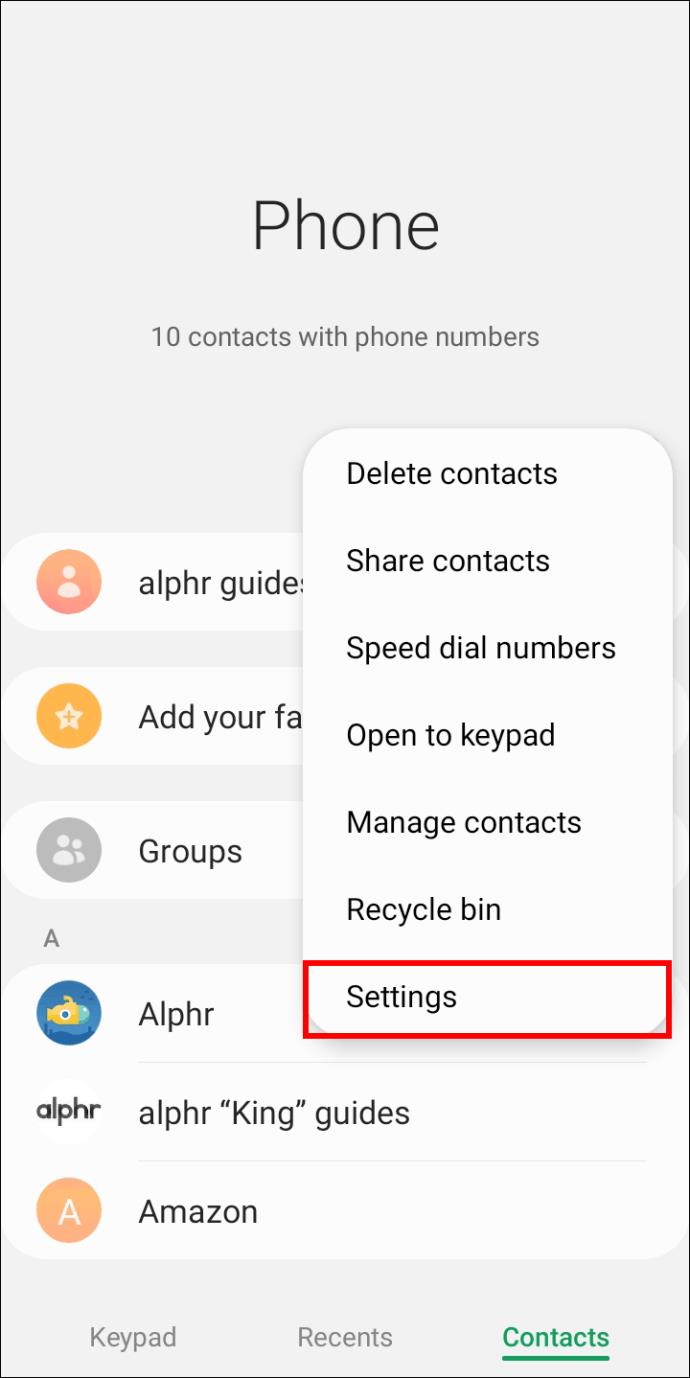
- แตะ “บล็อกหมายเลข”

- คุณจะเห็นรายการบล็อกของคุณที่นี่ ลบผู้ติดต่อใด ๆ เพื่อรับสายจากพวกเขา
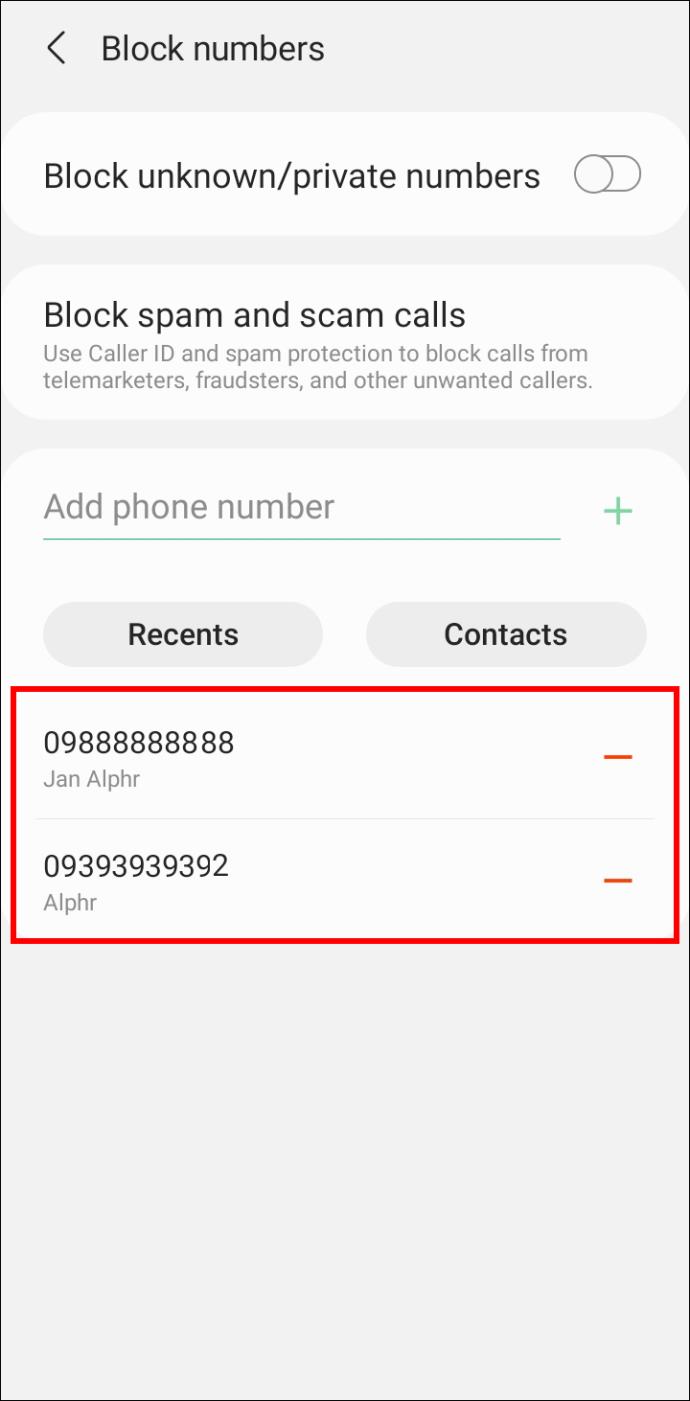
อนุญาตหมายเลขที่ไม่รู้จัก
หากเพื่อนของคุณโทรเข้ามา แต่คุณมีปัญหาในการรับสายจากหมายเลขที่ไม่รู้จัก คุณอาจเปิดใช้คุณลักษณะการปิดกั้นอื่น ทำตามขั้นตอนด้านล่างเพื่อตรวจสอบการบล็อกหมายเลขที่ไม่รู้จัก
- ไปที่แอปโทรศัพท์ของคุณแล้วแตะจุดสามจุดที่มุมขวาบน

- เลือก “บล็อกหมายเลข” แตะตัวเลือก “Settings” ถ้าไม่ได้เข้าไปที่การตั้งค่าโดยตรง
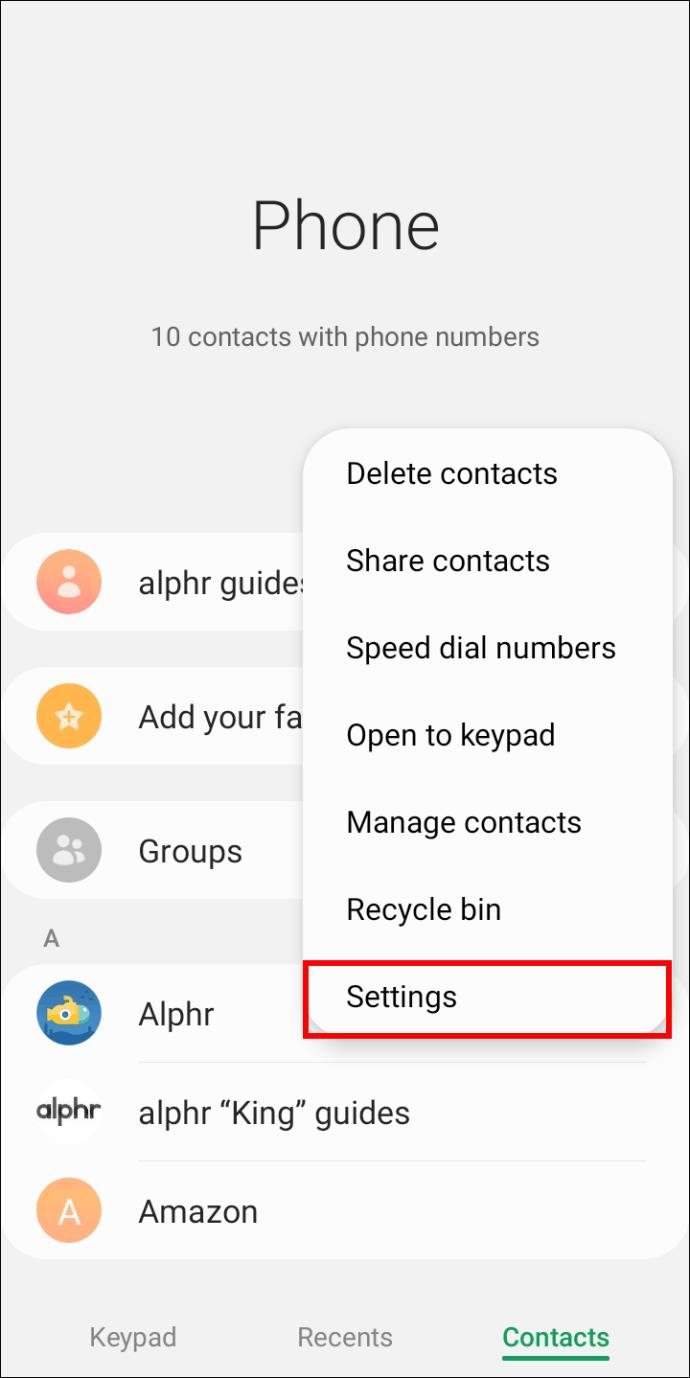
- สลับปิด "บล็อกหมายเลขที่ไม่รู้จัก/ส่วนตัว"
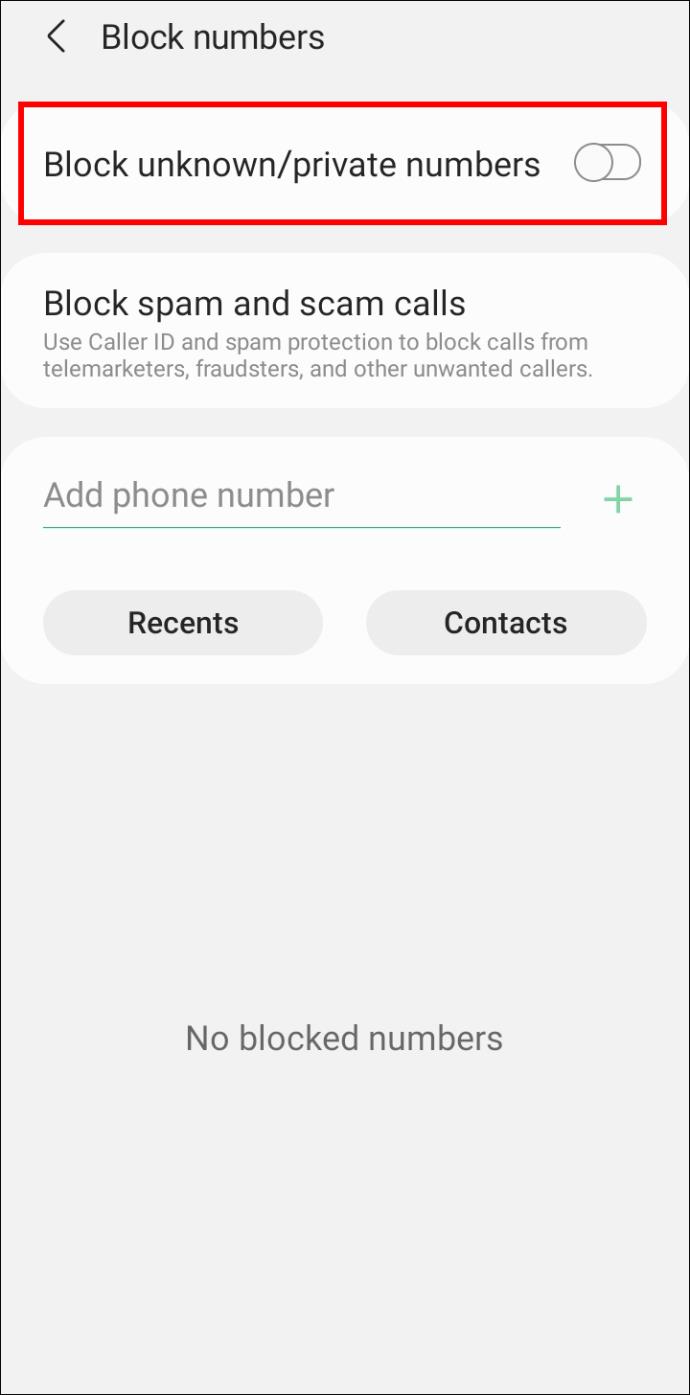
ปิดใช้งานการโอนสาย
โทรศัพท์ Android บางรุ่นอนุญาตให้โอนสาย ซึ่งเป็นอีกปัจจัยที่อาจรบกวนสายเรียกเข้าของคุณ การปิดใช้งานการโอนสายอาจช่วยแก้ปัญหาของคุณได้
- เปิดแอปโทรศัพท์ของคุณแล้วแตะจุดแนวตั้งสามจุดที่มุม

- เลือก “การตั้งค่า”
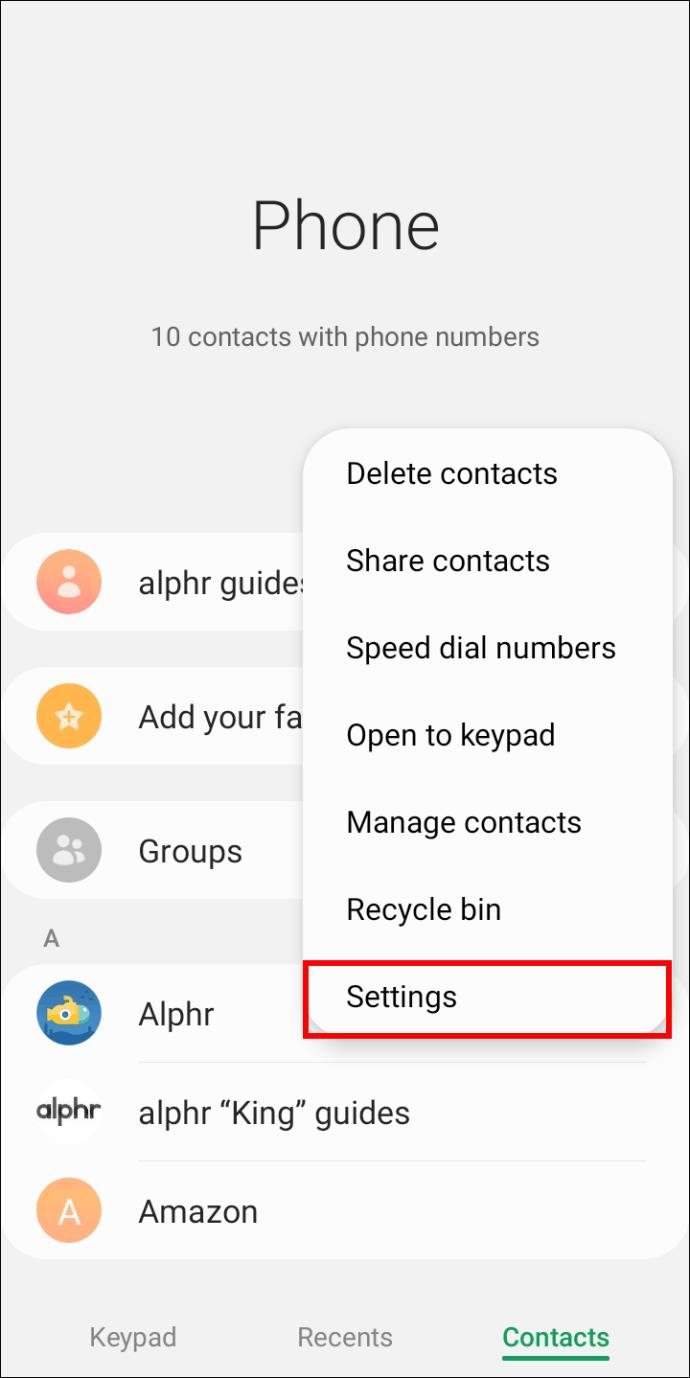
- แตะ “การโอนสาย” หากมี ปิดใช้งานตัวเลือกการโอนสายทั้งหมด
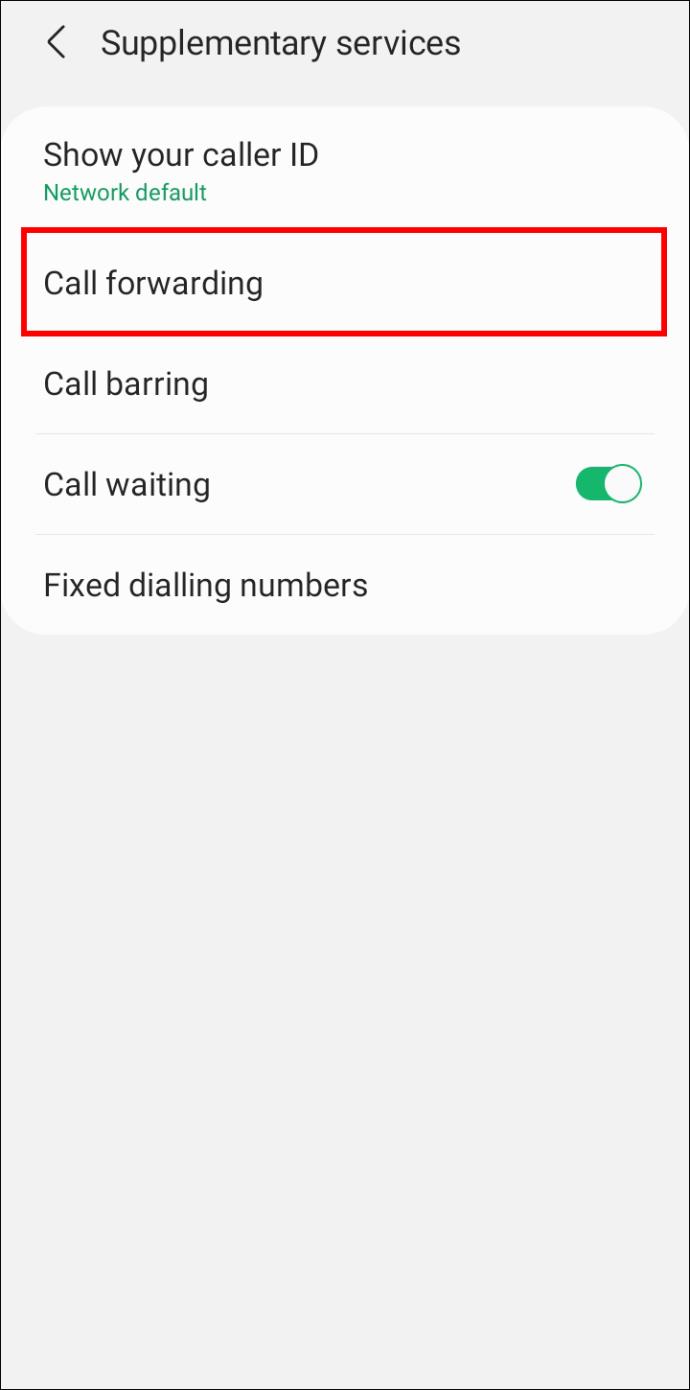
เปลี่ยนซิมการ์ดของคุณ
หากซิมการ์ดของคุณเก่าหรือคุณถอดบ่อย เป็นไปได้ว่าซิมการ์ดจะเสียหายเมื่อเวลาผ่านไป ซึ่งอาจทำให้ซิมการ์ดทำงานผิดปกติได้ หากวิธีแก้ไขปัญหาข้างต้นไม่ได้แก้ไขปัญหาการโทรตรงไปที่วอยซ์เมลของคุณ การติดต่อผู้ให้บริการและอธิบายสถานการณ์คือหนทางที่ควรดำเนินการ การขอซิมการ์ดใหม่มักไม่เสียค่าใช้จ่าย และอาจทำให้ปัญหาหมดไป
อยู่ในการติดต่อ
การไม่ได้รับสายอาจเป็นอุปสรรคสำคัญในชีวิตประจำวันข��งคุณ ลองแก้ไขปัญหาด้วยวิธีข้างต้น หากไม่ได้ผล ปัญหาน่าจะอยู่ที่ซิมการ์ดหรือผู้ให้บริการของคุณ
อย่าลังเลที่จะขอความช่วยเหลือหากปัญหายังคงมีอยู่ โทรศัพท์มือถือดีพอๆ กับไร้ประโยชน์หากคุณไม่สามารถใช้เพื่อวัตถุประสงค์หลักได้
โซลูชันใดที่กล่าวถึงข้างต้นเป็นเคล็ดลับสำหรับคุณ หรือคุณพบวิธีอื่นในการแก้ไขปัญหาวอยซ์เมลของคุณหรือไม่? แจ้งให้เราทราบในส่วนความคิดเห็นด้านล่าง